Page 1
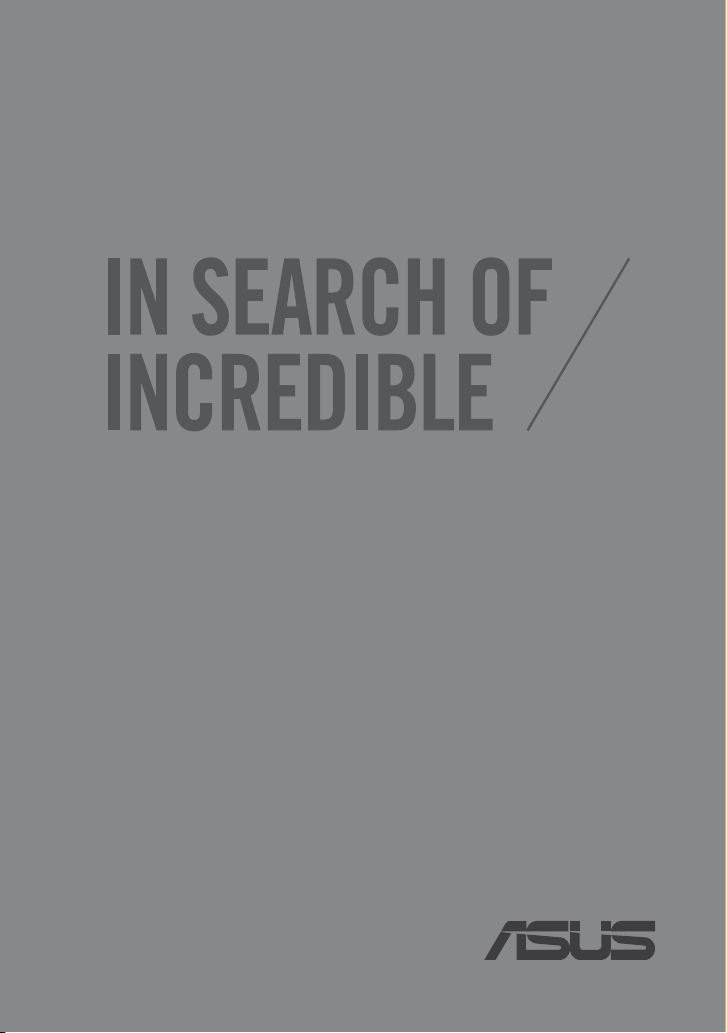
ASUS Tablet
LIETOTĀJA ROKASGRĀMATA
LV8355
Page 2
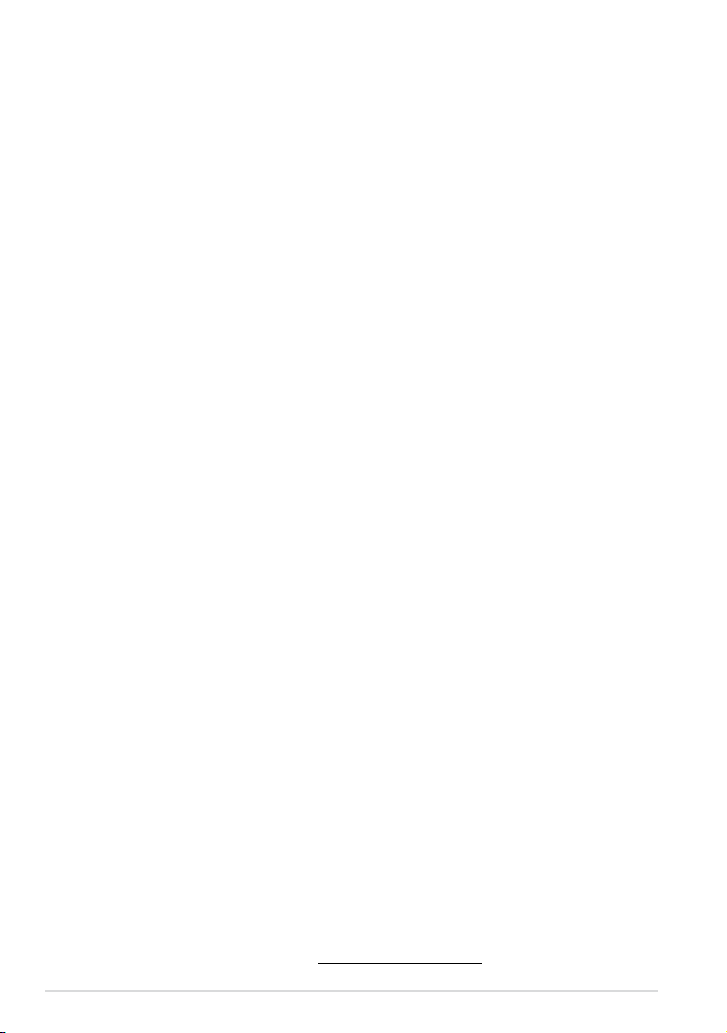
LV8355
Pirmais izdevums
Oktobris 2013
Autortiesību atruna
Šo rokasgrāmatu, ieskaitot tajā aprakstītos produktus un programmatūru, bez rakstiskas ASUSTeK
COMPUTER INC. ("ASUS") atļaujas nekādā veidā nedrīkst reproducēt, pārsūtīt, ierakstīt, saglabāt
meklēšanas sistēmā vai tulkot jebkurā valodā, izņemot dokumentāciju, ko pircējs saglabā
dublējuma nolūkos.
ASUS NODROŠINA ŠO ROKASGRĀMATU NEIZMAINĪTĀ VEIDĀ BEZ JEBKĀDA VEIDA TIEŠĀM
VAI NETIEŠĀM GARANTIJĀM, TOSTARP, BET NE TIKAI NETIEŠĀM GARANTIJĀM VAI IEGĀDES
NOSACĪJUMIEM VAI PIEMĒROTĪBU KĀDAM NOTEIKTAM MĒRĶIM. ASUS, TĀ VADĪBA,
AMATPERSONAS, DARBINIEKI VAI PĀRSTĀVJI NEKĀDĀ GADĪJUMĀ NEUZŅEMAS ATBILDĪBU PAR
JEBKĀDIEM NETIEŠIEM, TIEŠIEM, NEJAUŠIEM VAI IZRIETOŠIEM BOJĀJUMIEM (IESKAITOT PEĻŅAS
ZAUDĒJUMUS, KOMERCDARBĪBAS SLĒGŠANU, LIETOŠANAS NEIESPĒJAMĪBU VAI DATU ZUDUMU,
KOMERCDARBĪBAS TRAUCĒJUMUS UN TAMLĪDZĪGUS ZAUDĒJUMUS), PAT JA ASUS IR BIJIS
INFORMĒTS PAR ŠĀDU ZAUDĒJUMU IESPĒJAMĪBU, KAS VAR RASTIES ŠAJĀ ROKASGRĀMATĀ
ESOŠĀS KĻŪDAS VAI PRODUKTA BOJĀJUMA DĒĻ.
Produkti un korporatīvie nosaukumi, kas minēti šajā rokasgrāmatā, var būt un var nebūt
reģistrētas prečzīmes vai attiecīgo uzņēmumu autortiesības un ir lietoti tikai atpazīšanas vai
paskaidrošanas nolūkos, lai ierīces īpašnieks tos saprastu, bet bez nodoma pārkāpt šīs tiesības.
ŠAJĀ ROKASGRĀMATĀ IETVERTĀS TEHNISKĀS SPECIFIKĀCIJAS UN INFORMĀCIJA IR SNIEGTA TIKAI
INFORMATĪVIEM NOLŪKIEM UN VAR TIKT MANĪTA JEBKURĀ BRĪDĪ BEZ IEPRIEKŠĒJA BRĪDINĀJUMA,
UN TO NEDRĪKST UZTVERT KĀ ASUS SAISTĪBAS. ASUS NEUZŅEMAS ATBILDĪBU PAR JEBKĀDA
VEIDA KĻŪDĀM VAI NEPRECIZITĀTĒM, KAS VAR PARĀDĪTIES ŠAJĀ ROKASGRĀMATĀ, IESKAITOT
TAJĀ APRAKSTĪTOS PRODUKTUS UN PROGRAMMATŪRU.
Autortiesības © 2013 ASUSTeK COMPUTER INC. Visas tiesības aizsargātas.
Atbildības ierobežojums
Apstākļos, kas var rasties ASUS vai citu saistību nepildīšanas rezultātā, jums ir tiesības pieprasīt no
ASUS zaudējumu segšanu. Tādā gadījumā, neskatoties uz kāda pamata jums ir tiesības pieprasīt
zaudējumu segšanu no ASUS, ASUS ir atbildīgs tikai par ziskām traumām (ieskaitot nāvi) un
kaitējumu nekustamajam īpašumam un personīgai materiālajam īpašumam, vai jebkuriem citiem
reālajiem un tiešajiem zaudējumiem, kas radušies šajos Garantijas nosacījumos noteikto likumīgo
pienākumu nepildīšanas rezultātā katra konkrētā produkta noteiktās līgumcenas apmērā.
ASUS būs atbildīgs vai atlīdzinās jums vienīgi līgumā noteiktos zaudējumus, kaitējumu vai
prasījumus, un šajos Garantijas nosacījumos noteiktos atlīdzināmos zaudējumus vai pārkāpumus.
Šis ierobežojums attiecas arī uz ASUS piegādātājiem un pārdevēju. Tā ir ASUS, tā piegādātāju un
jūsu pārdevēja maksimālā kolektīvā atbildība.
ASUS NEKĀDĀ GADĪJUMĀ NEUZŅEMAS ATBILDĪBU PAR SEKOJOŠO: (1) TREŠĀS PUSES
IZVIRZĪTAJIEM PRASĪJUMIEM PRET JUMS PAR ZAUDĒJUMU SEGŠANU; (2) JŪSU DOKUMENTĀCIJAS
VAI DATU ZAUDĒJUMU VAI BOJĀJUMU; VAI (3) SPECIĀLIEM, NEJAUŠIEM VAI TIEŠIEM
ZAUDĒJUMIEM VAI PAR JEBKURIEM NO EKONOMISKĀS DARBĪBAS IZRIETOŠIEM ZAUDĒJUMIEM
(IESKAITOT PEĻŅAS VAI UZKRĀJUMU ZAUDĒJUMUS), PAT JA ASUS, TĀ PIEGĀDĀTĀJI VAI JŪSU
PĀRDEVĒJS IR INFORMĒTS PAR ŠĀDU APSTĀKĻU IESPĒJAMĪBU.
Apkalpošana un atbalsts
Skatiet mūsu daudzvalodīgo tīmekļa vietni http://support.asus.com
2
ASUS planšetdators E-rokasgrāmata
Page 3
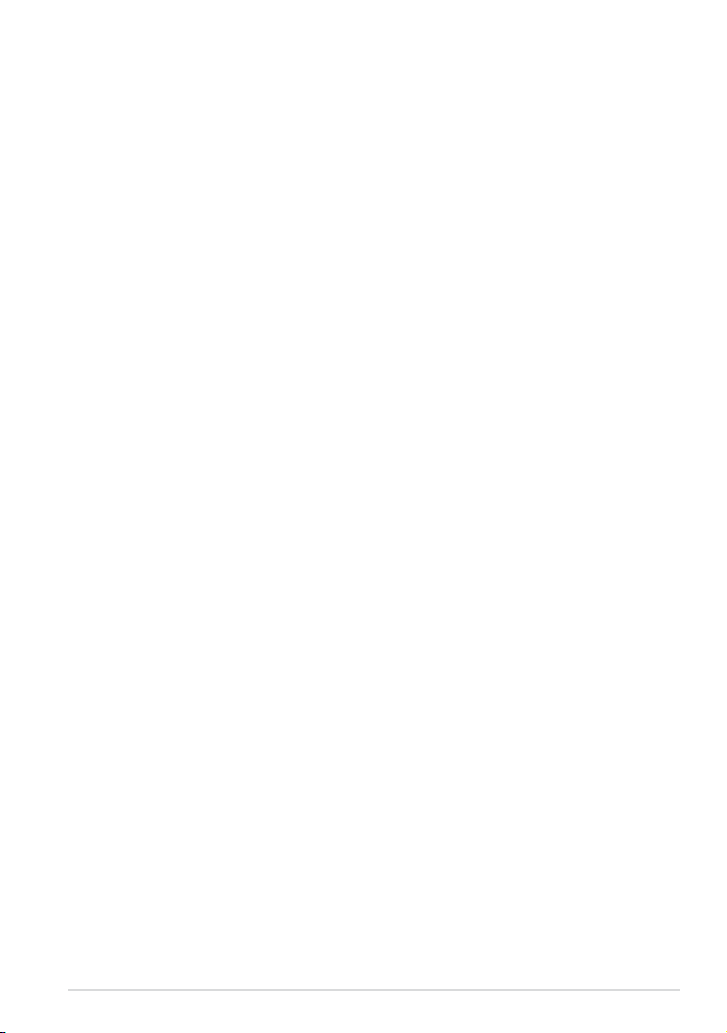
Satura rādītājs
Par šo rokasgrāmatu ....................................................................................................... 6
Šajā rokasgrāmatā izmantotie apzīmējumi. ..........................................................7
Noformējums .................................................................................................................... 7
Drošības pasākumi ..........................................................................................................8
Ierīces uzlāde ....................................................................................................................8
ASUS planšetdators lietošana ..................................................................................... 8
Piesardzības pasākumi lidmašīnās ............................................................................ 8
Iepakojuma saturs ........................................................................................................... 9
1. nodaļa. Aparatūras uzstādīšana
ASUS planšetdators iepazīšana ...............................................................................12
Skats no priekšpuses ....................................................................................................12
Skats no aizmugures ....................................................................................................13
2. nodaļa. ASUS planšetdators lietošana
ASUS planšetdators iestatīšana ...............................................................................16
ASUS planšetdators uzlāde .......................................................................................16
ASUS Tablet ieslēgšana ................................................................................................18
ASUS planšetdators žesti ...........................................................................................19
3. nodaļa. Darbs ar operētājsistēmu Android™
Pirmā startēšanas reize ................................................................................................24
Android™ bloķēšanas ekrāns .....................................................................................25
Ierīces atbloķēšana .......................................................................................................25
Fona tapetes pievienošana bloķēšanas ekrānam ..............................................26
Logrīka pievienošana bloķēšanas ekrānam .........................................................26
Google Now atvēršana ................................................................................................27
Sākumekrāns ...................................................................................................................28
Ekrānu skati .....................................................................................................................29
Ekrāna orientācijas bloķēšana ..................................................................................30
K00F
3
Page 4
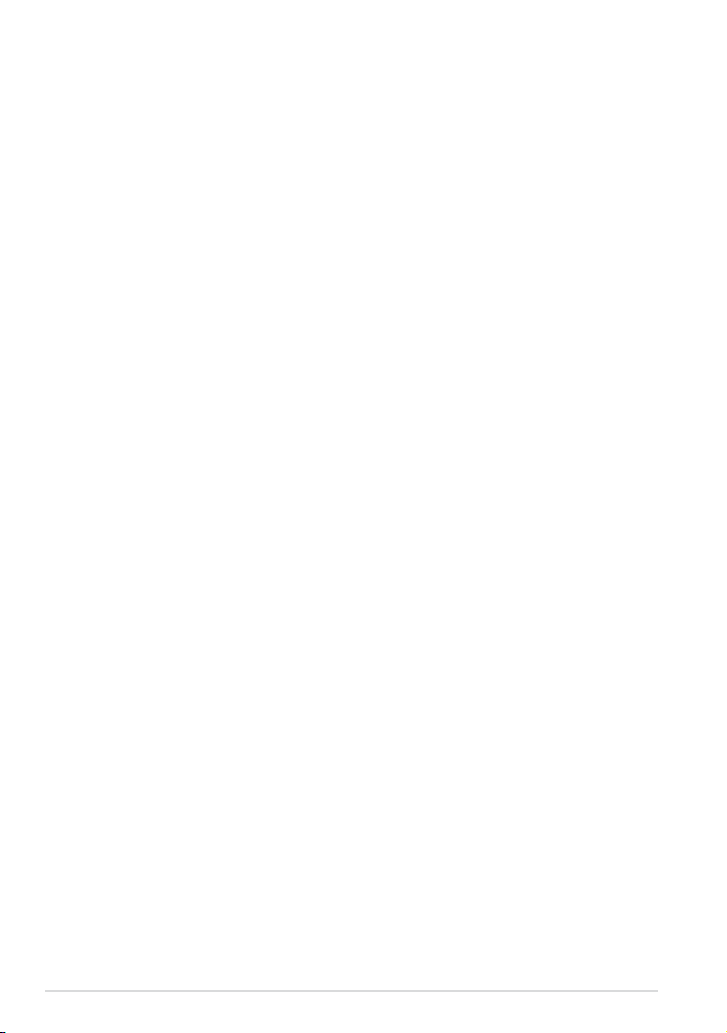
Pieslēgšanās tīklam .......................................................................................................30
Pieslēgšanās Wi-Fi tīkliem...........................................................................................30
Bluetooth izmantošana ...............................................................................................31
Lietojumprogrammu pārvaldība .............................................................................33
Lietojumprogrammu īsinājumikonu veidošana.................................................33
Lietojumprogrammas noņemšana no sākumekrāna .......................................33
Lietojumprogrammu informācijas skatīšana ......................................................34
Lietojumprogrammu mapes izveide ......................................................................35
Lietojumprogrammu skatīšana ekrānā Nesen izmantotās ............................36
Task Manager (Uzdevumu pārvaldnieks) .............................................................38
File Manager (Failu pārvaldnieks) ...........................................................................39
Piekļuve iekšējai krātuvei............................................................................................39
Piekļuve ārējai atmiņas ierīcei ...................................................................................39
Satura pielāgošana .......................................................................................................40
Iestatījumi ........................................................................................................................41
ASUS ātrie iestatījumi...................................................................................................41
ASUS planšetdators izslēgšana ................................................................................43
ASUS planšetdators pārslēgšana miega režīmā ................................................43
4. nodaļa. Iepriekš instalētās lietojumprogrammas
Piedāvātās iepriekš instalētās lietojumprogrammas ........................................46
Play mūzika ......................................................................................................................46
Kamera .........................................................................................................................47
Galerija .........................................................................................................................51
Email (E-pasts) ................................................................................................................57
Gmail .........................................................................................................................59
Play Store .........................................................................................................................60
Maps .........................................................................................................................61
MyLibrary .........................................................................................................................62
SuperNote ........................................................................................................................67
Audio Wizard ...................................................................................................................71
4
ASUS planšetdators E-rokasgrāmata
Page 5
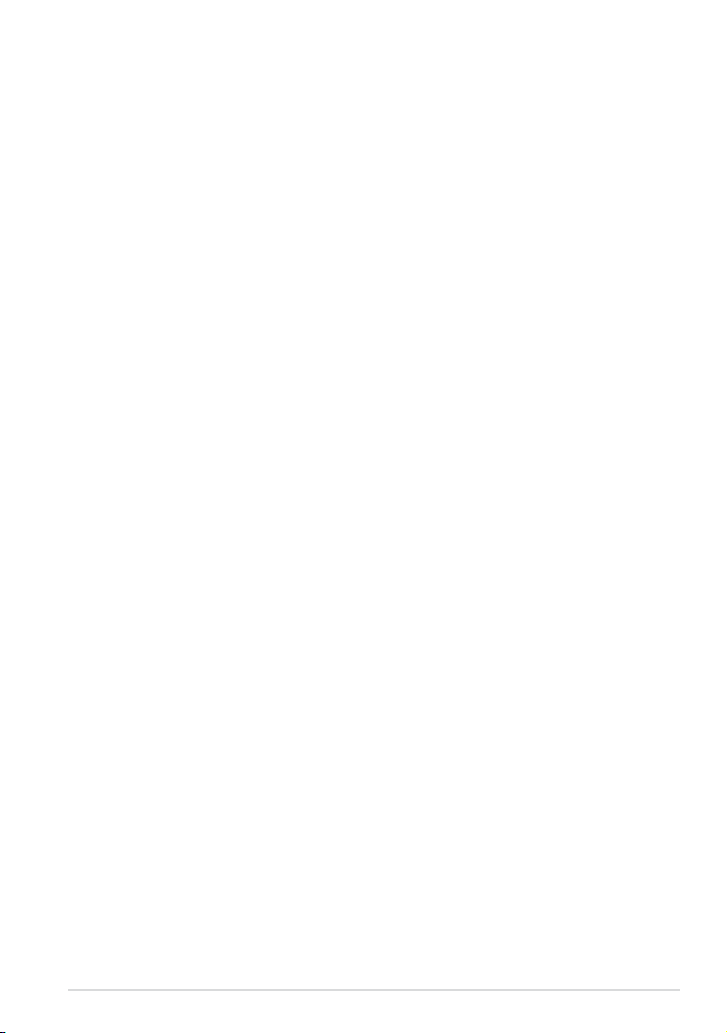
App Locker .......................................................................................................................72
LOGRĪKI .........................................................................................................................75
ASUS Battery ...................................................................................................................76
Pielikumi
Federālās Komunikāciju Komisijas paziņojums ..................................................78
Informācija par pakļaušanu RF iedarbībai (SAR) ................................................79
IC brīdinājuma paziņojums ........................................................................................79
EK atbilstības deklarācija ............................................................................................80
Prolakses pasākumi dzirdes nezaudēšanai ........................................................80
CE marķējums .................................................................................................................81
Informācija par pakļaušanu RF iedarbībai (SAR) — CE ....................................82
Strāvas drošības prasības ............................................................................................82
ASUS otrreizējās pārstrādes/atgriešanas pakalpojumi ....................................82
Informācija par pārklājumu .......................................................................................82
ASUS piezīme par videi draudzīgiem izstrādājumiem .....................................83
Pareiza utilizācija ...........................................................................................................84
K00F
5
Page 6
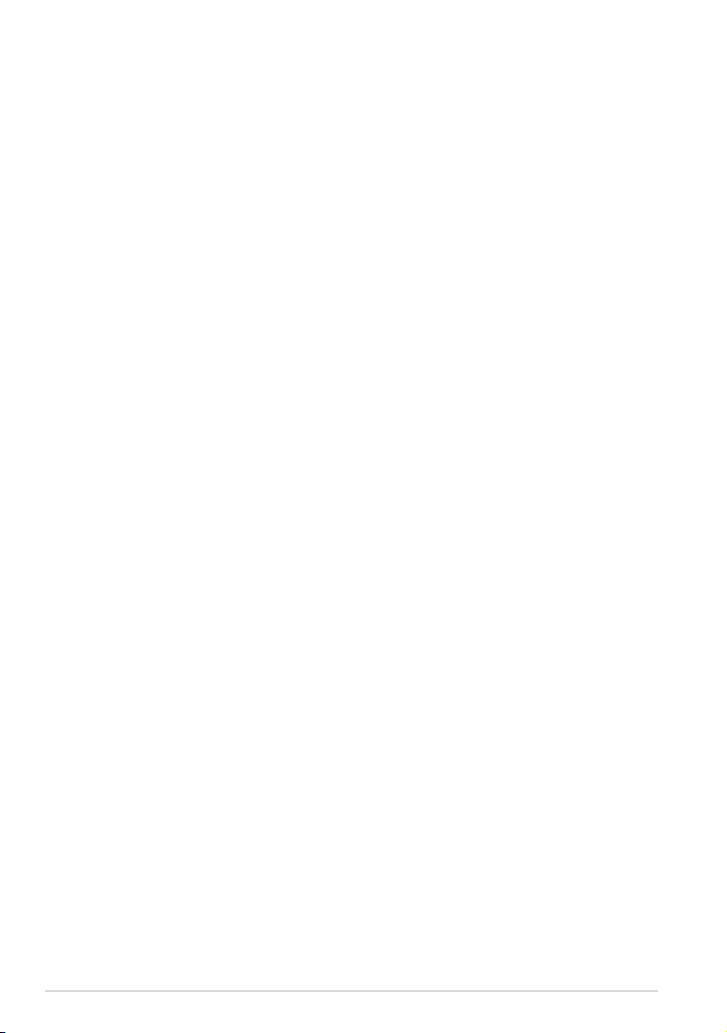
Par šo rokasgrāmatu
Šajā rokasgrāmatā sniegta informācija par ASUS planšetdators aparatūras un
programmatūras funkcijām, kas aprakstītas tālākajās nodaļās.
1. nodaļa. Aparatūras uzstādīšana
Šajā nodaļā aprakstīti ASUS planšetdators aparatūras komponenti.
2. nodaļa. ASUS planšetdators lietošana
Šajā nodaļā aprakstīts, kā lietot dažādas ASUS planšetdators daļas.
3. nodaļa. Darbs ar operētājsistēmu Android™
Šajā nodaļā sniegts pārskats par ASUS planšetdators operētājsistēmas
Android™ lietošanu.
4. nodaļa. Iepriekš instalētās lietojumprogrammas
Šajā nodaļā ir aprakstītas ASUS planšetdators iepriekš instalētās
lietojumprogrammas.
Pielikumi
Šajā sadaļā ietverti ASUS planšetdators paziņojumi un paziņojumi par
drošību.
6
ASUS planšetdators E-rokasgrāmata
Page 7
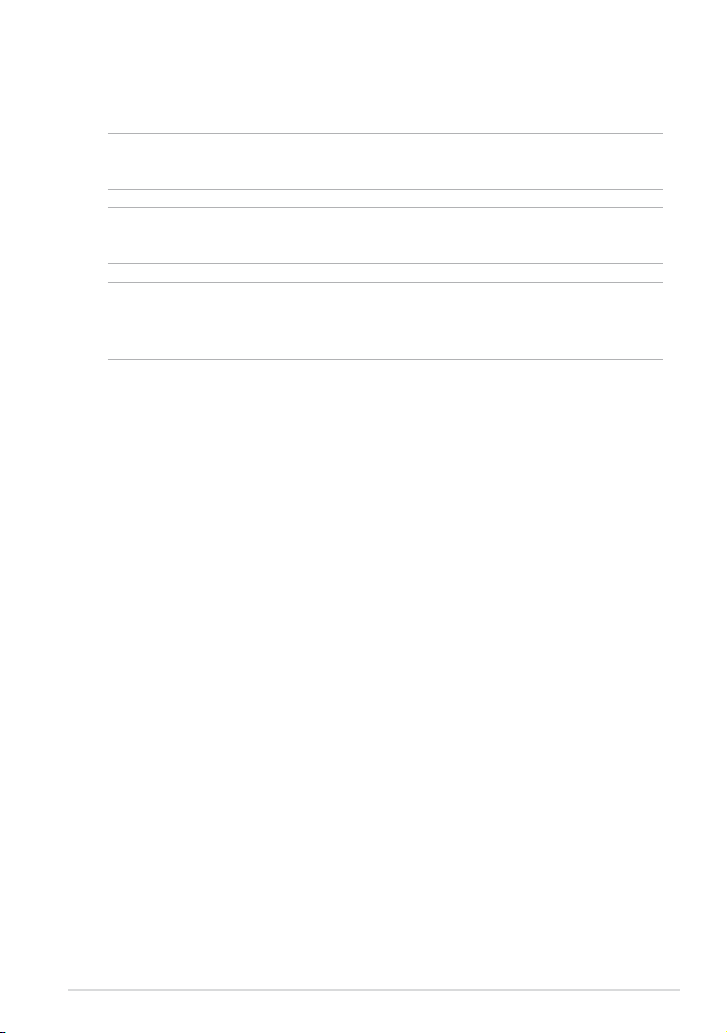
Šajā rokasgrāmatā izmantotie apzīmējumi.
Lai iezīmētu galveno informāciju šajā lietotāja rokasgrāmatā, dažreiz teksts tiek
parādīts, kā aprakstīts tālāk.
SVARĪGI! Šajā ziņojumā ietverta ļoti svarīga informācija, kas jāizpilda, lai pabeigtu
uzdevumu.
PIEZĪME. Šajā ziņojumā ietverta papildinformācija un padomi, kas var palīdzēt
izpildīt uzdevumus.
BRĪDINĀJUMS! Šajā ziņojumā ietverta svarīga informācija, kas jāizpilda, lai
saglabātu drošību, veicot noteiktus uzdevumus, un novērstu piezīmjdatora datu
un sastāvdaļu bojājumus.
Noformējums
Treknraksts = Tas norāda uz izvēlni vai vienumu, kas jāatlasa.
Slīpraksts = Ar šo tiek norādītas sadaļas, kuras varat skatīt šajāAr šo tiek norādītas sadaļas, kuras varat skatīt šajā
rokasgrāmatā.
K00F
7
Page 8
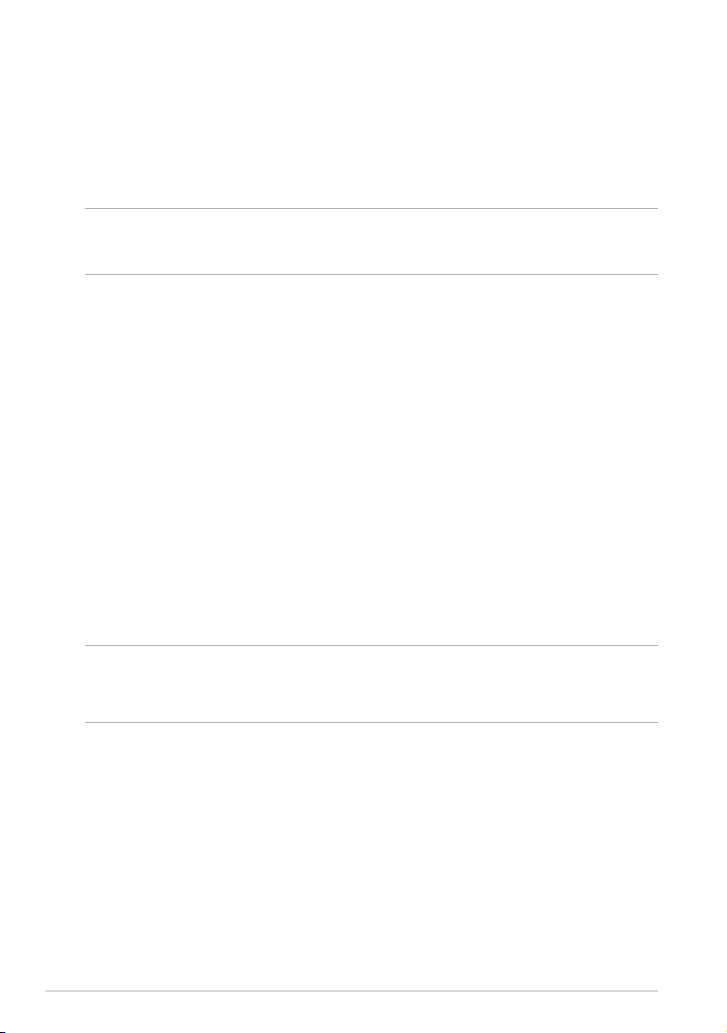
Drošības pasākumi
Ierīces uzlāde
Pirms ASUS planšetdators ilgākas lietošanas akumulatora režīmā nodrošiniet,
ka tas tiek pilnībā uzlādēts. Atcerieties, ka maiņstrāvas adapteris uzlādē ASUS
planšetdatoru tikai tad, kad tas ir savienots ar maiņstrāvas tīklu. Ievērojiet, ka
ASUS planšetdators uzlādēšana prasa daudz ilgāku laiku, vienlaikus to lietojot.L
SVARĪGI! Neatstājiet ASUS planšetdators pie strāvas, ja tas ir pilnībā uzlādēts. ASUSNeatstājiet ASUS planšetdators pie strāvas, ja tas ir pilnībā uzlādēts. ASUS
planšetdators nav konstruēts, lai tas tiktu pievienots pie strāvas uz ilgu laika posmu.
ASUS planšetdators lietošana
Šo ASUS planšetdators drīkst lietot tikai vietās, kur apkārtējā temperatūra ir no 0 °
C (32 °F) līdz 35 °C(95 °F).
Ja akumulators ilgu laiku tiek pakļauts augstai vai zemai temperatūrai, iespējams,
ātri iztērēt akumulatora jaudu un saīsināt tā kalpošanas ilgumu. Lai nodrošinātu
akumulatora optimālu veiktspēju, lietojiet to tikai ieteicamā apkārtējās vides
temperatūrā.
Piesardzības pasākumi lidmašīnās
Sazinieties ar lidostas pakalpojumu sniedzēju, lai uzzinātu par saistītajiem
pakalpojumiem lidojuma laikā, kurus drīkst izmantot, un ierobežojumiem, kas
jāievēro, lidojuma laikā izmantojot ASUS planšetdators.
SVARĪGI! Šo ASUS planšetdators var laist cauri lidostas rentgenstaru iekārtām (ko
lieto uz konveijera lentas uzliktām mantām), bet to nedrīkst pakļaut magnētisko
detektoru un magnētisko zižļu iedarbībai.
8
ASUS planšetdators E-rokasgrāmata
Page 9
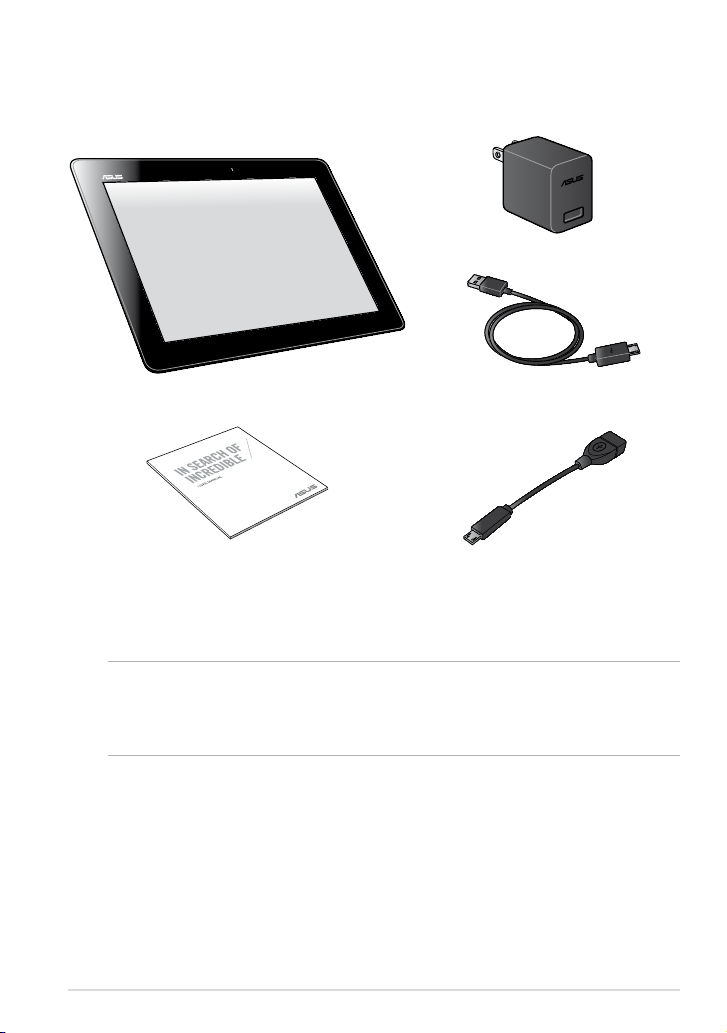
Iepakojuma saturs
ASUS Tablet
ASUS planšetdators
Strāvas adapteris
Mikro USB kabelis
Tehniskā dokumentācija
On-the-GO (OTG) USB kabelis
un garantijas karte
PIEZĪME:
• Ja kāda no šīm lietām ir bojāta vai trūkst, sazinieties ar tālākpārdevēju.
• Komplektā iekļautais strāvas adapteris atšķiras atkarībā no valsts vai reģiona.
K00F
9
Page 10
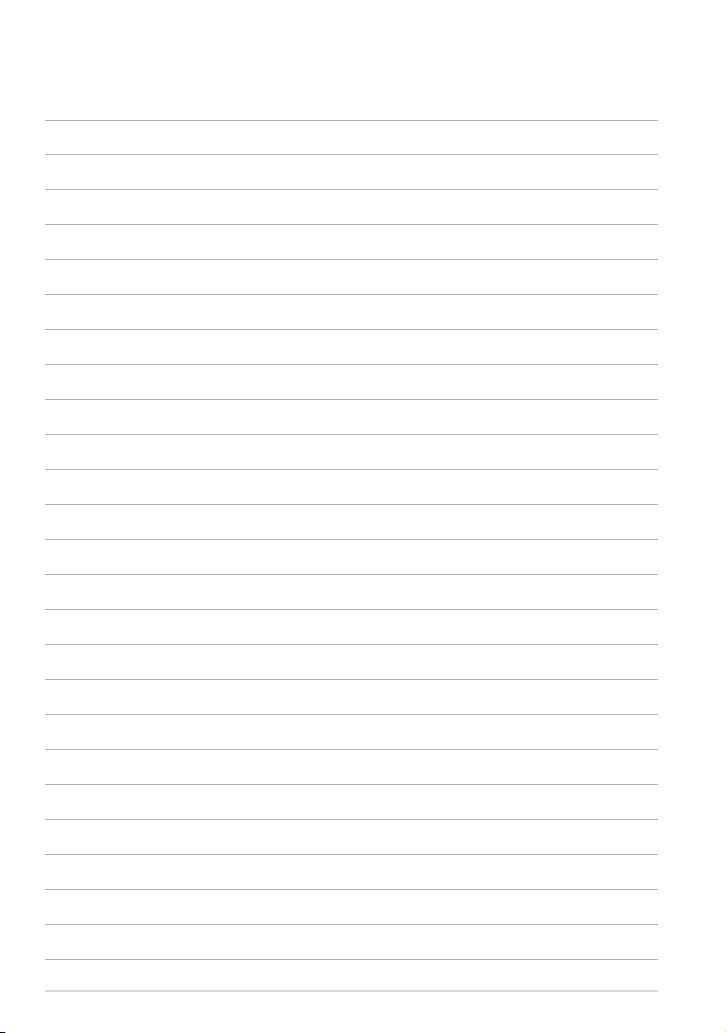
10
ASUS planšetdators E-rokasgrāmata
Page 11
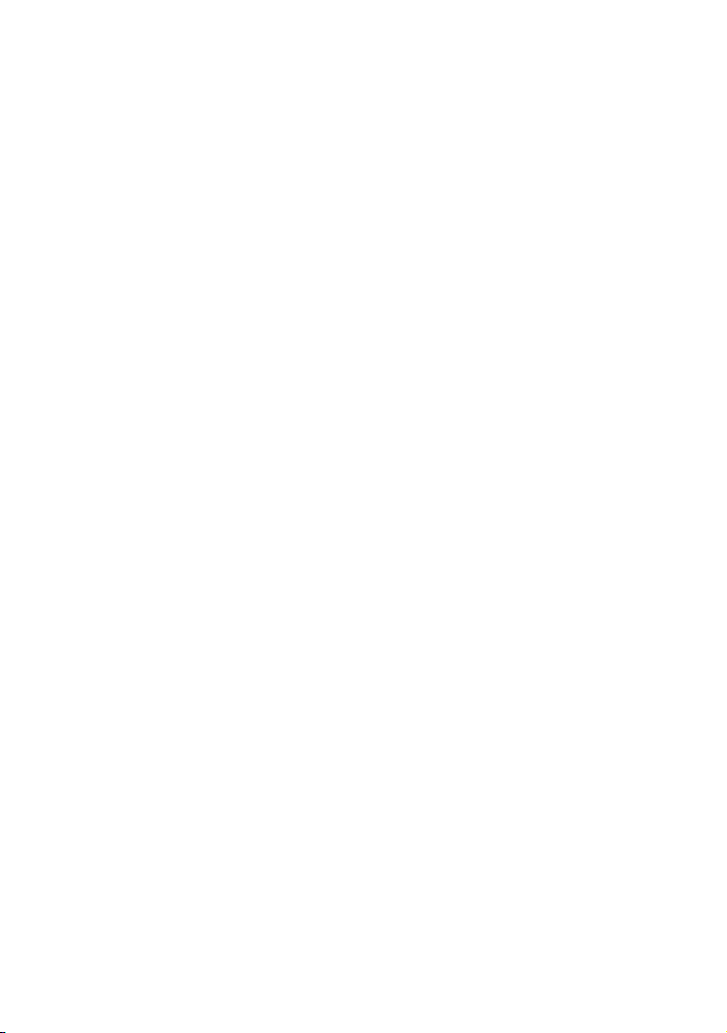
1. nodaļa. Aparatūras uzstādīšana
Page 12
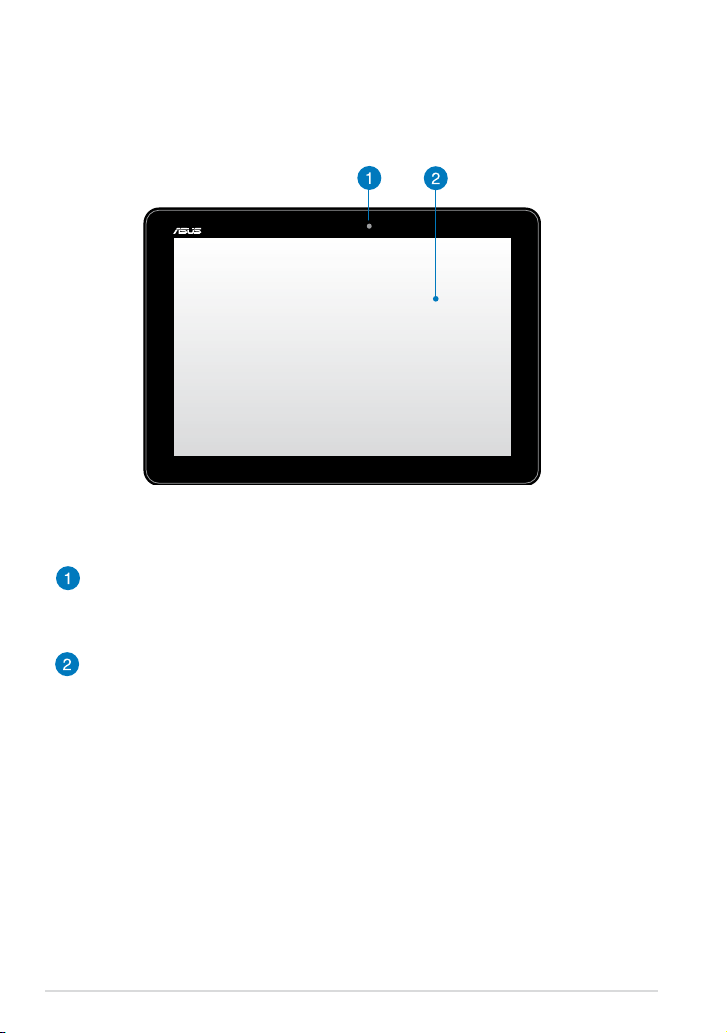
ASUS planšetdators iepazīšana
Skats no priekšpuses
Priekšējā kamera
Izmantojot šo iebūvēto priekšējo kameru, ar ASUS planšetdatora palīdzību
var uzņemt fotoattēlus vai ierakstīt video.
Skārienekrāna panelis
Izmantojot skārienekrāna paneli, ar skārienu žestu palīdzību var vadīt
ASUS planšetdatoru.
12
ASUS planšetdators E-rokasgrāmata
Page 13
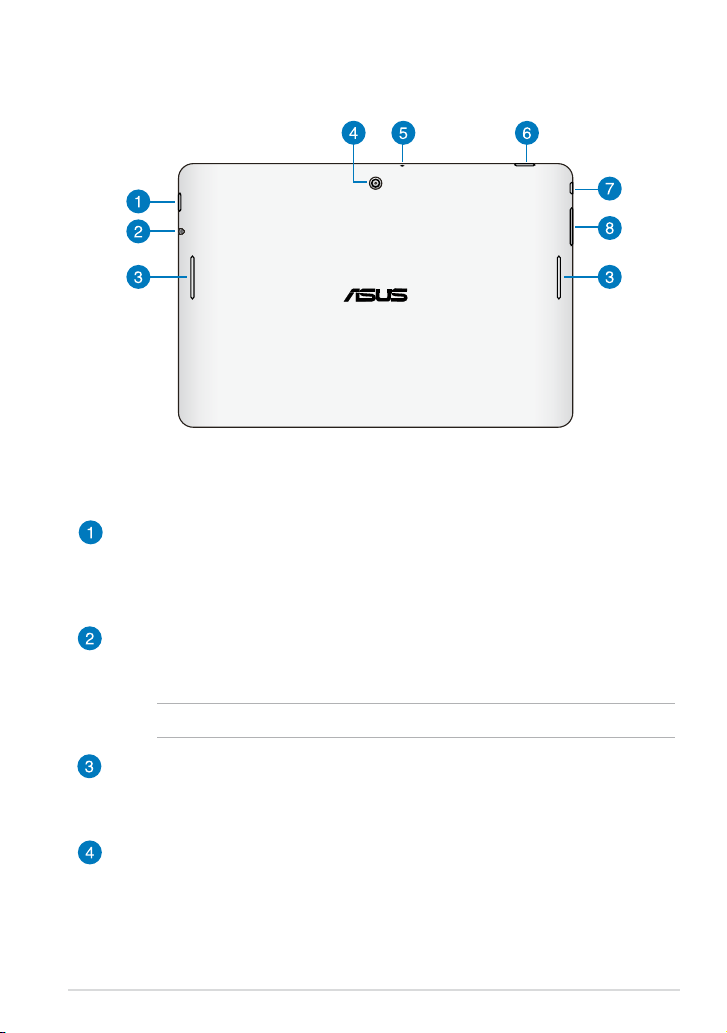
Skats no aizmugures
Micro SD kartes slots
ASUS planšetdators displeja panelī ir iebūvēta papildu atmiņas karšu
lasītāju atvere, kas atbalsta microSD, microSDHC, un microSDXC karšu
formātus.
Skaļruņa/austiņu pieslēgvieta
Ar šīs pieslēgvietas palīdzību ASUS planšetdators audio izvades signālam
var pievienot skaļruņus ar pastiprinātāju vai austiņas.
SVARĪGI! Šī pieslēgvieta neatbalsta ārējo mikrofonu.
Audio skaļruņi
Izmantojot audio skaļruņus, varat klausīties audio tieši no ASUS
planšetdatora. Audio funkcijas kontrolē programmatūra.
Aizmugurējā kamera
Izmantojot šo iebūvēto aizmugurējo kameru, ar ASUS planšetdatoru var
uzņemt augstas izšķirtspējas fotoattēlus vai ierakstīt augstas izšķirtspējas
video.
K00F
13
Page 14
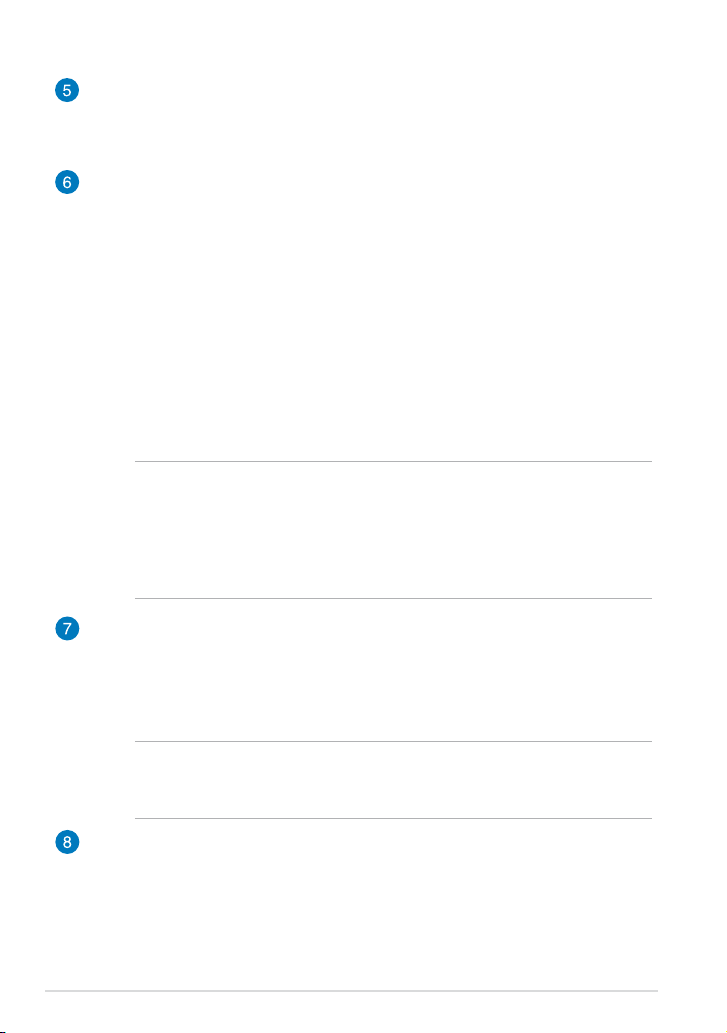
Mikrofons
Iebūvēto mikrofonu var izmantot videokonferencēm, balss tekstiem vai
vienkāršiem audioierakstiem.
Barošanas poga
Lai ieslēgtu ASUS planšetdators vai aktivizētu to no gaidstāves režīma,
nospiediet barošanas pogu un turiet to nospiestu uz laiku līdz divām (2)
sekundēm.
Lai izslēgtu ASUS planšetdators, nospiediet barošanas pogu un turiet
to nospiestu uz laiku līdz divām (2) sekundēm un, kad tiek pieprasīt,
pieskarieties vienumam Izslēgt un pēc tam vienumam Labi.
Lai bloķētu ASUS planšetdators vai pārslēgtu to uz gaidstāves režīmu,
nospiediet un ātri atlaidiet barošanas pogu.
Ja ASUS planšetdators nereaģē, nospiediet barošanas pogu un turiet to
nospiestu uz laiku līdz astoņas (8) sekundēm, lai to izslēgtu piespiedu
kārtā.
SVARĪGI!
• Kad ASUS planšetdators ir neaktīvs vienu (1) minūti, tas automātiski tiek
pārslēgts gaidstāves režīmā.
• Sistēmas piespiedu restartēšanas gadījumā var tikt zaudēti dati. Mēs
stingri iesakām regulāri dublēt svarīgos datus.
Mikro USB 2.0 pieslēgvieta
Lai uzlādēt akumulatoru vai piegādātu strāvu savam ASUS planšetdators,
izmantojiet mikro USB (universālo seriālo kopni) 2.0. Izmantojot šo
pieslēgvietu, varat arī pārsūtīt datus no datora uz ASUS planšetdators un
otrādi.
PIEZĪME. Ja pievienojat ASUS planšetdators pie datora USB pieslēgvietas,
ASUS planšetdators tiek lādēts tikai tad, ja tas ir miega režīmā (ekrāns ir
izslēgts) vai izslēgts.
Skaļuma poga
Izmantojot skaļuma pogu, varat palielināt vai samazināt ASUS
planšetdatora skaļuma līmeni.
14
ASUS planšetdators E-rokasgrāmata
Page 15
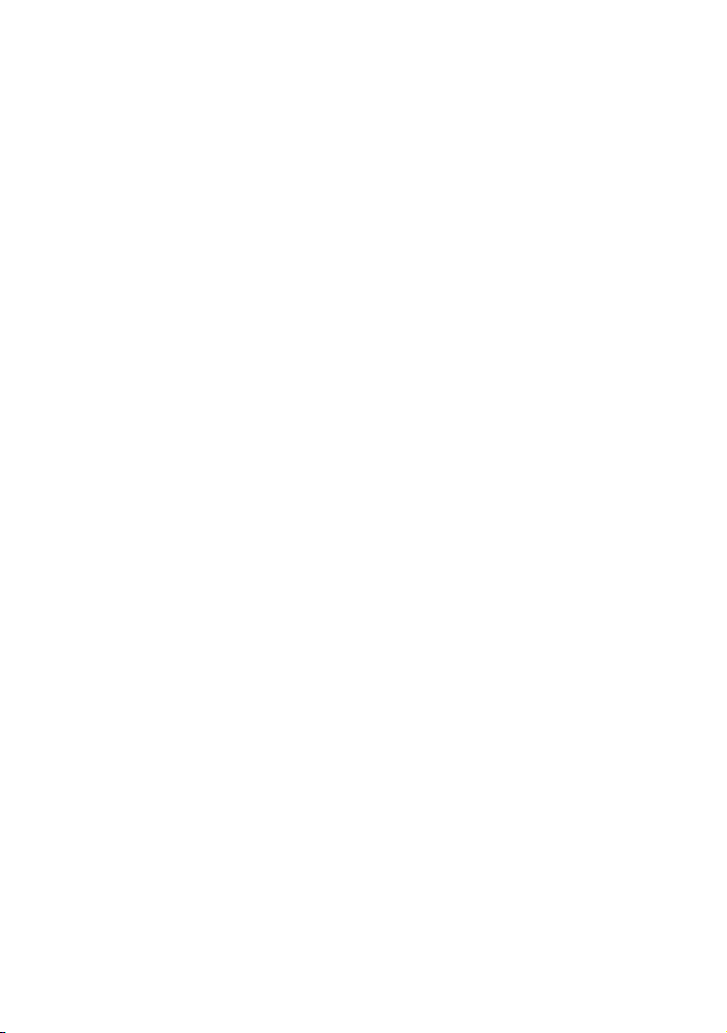
2. nodaļa. ASUS planšetdators lietošana
Page 16
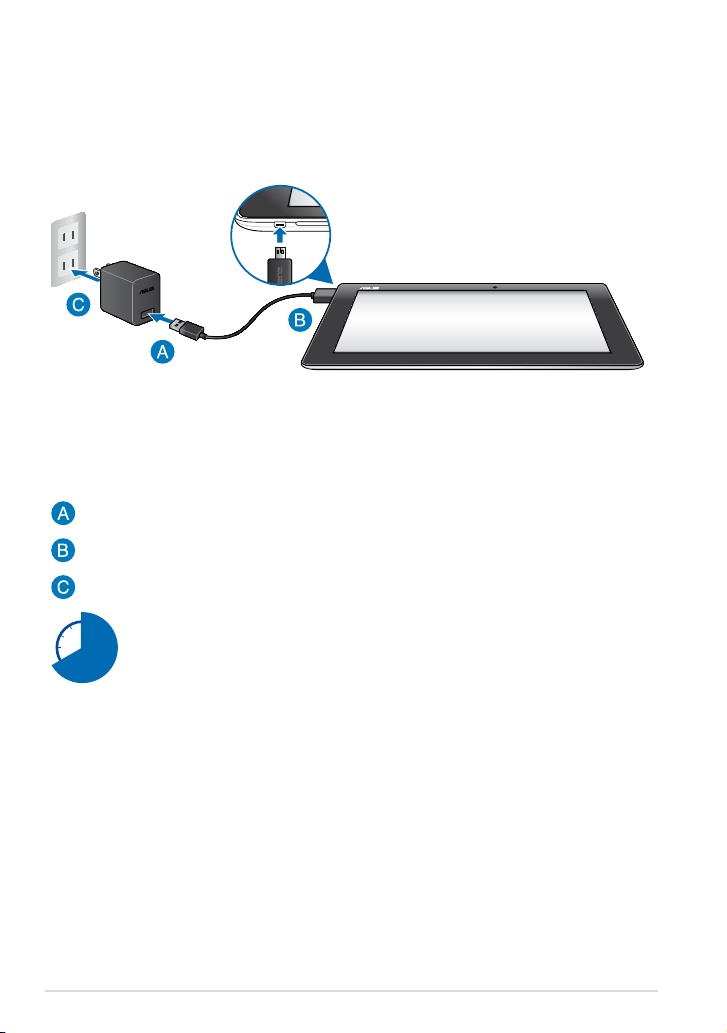
ASUS planšetdators iestatīšana
ASUS planšetdators uzlāde
Lai uzlādētu ASUS planšetdators, rīkojieties, kā aprakstīts tālāk.
Pievienojiet mikro USB kabeli strāvas adapterim.
Mikro USB savienotāju pievienojiet ASUS planšetdators.
Strāvas adapteri pievienojiet kontaktrozetei.
Pirms ASUS Tablet izmantošanas akumulatora režīmā pirmo reizi
lādējiet to astoņas (8) stundas.
16
ASUS planšetdators E-rokasgrāmata
Page 17
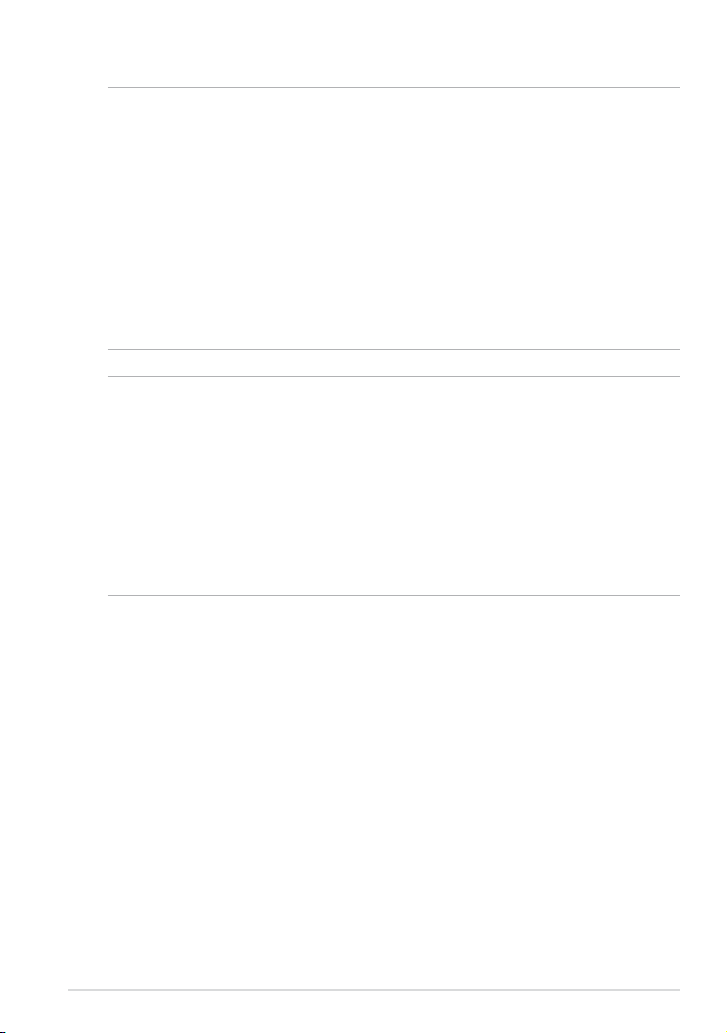
SVARĪGI!
• ASUS planšetdators uzlādei izmantojiet tikai komplektā ietverto strāvas vadu
un mikro USB kabeli. Citu strāvas adapteru izmantošana var izraisīt ASUS
planšetdators bojājumus.
• Pirms ASUS planšetdators uzlādes no strāvas adaptera un mikro USB kabeļa
novelciet aizsargplēvi, lai novērstu traumu risku.
• Pārliecinieties, vai strāvas adapteri pievienojat pareizai kontaktligzdai ar pareizu
ievades jaudu. Šī adaptera izvades spriegums ir DC 5.2 V, 1.35 A.
• Izmantojot ASUS planšetdators barošanas adaptera režīmā, zemētajai
kontaktligzdai jāatrodas ierīces tuvumā un jābūt viegli pieejamai.
PIEZĪMES.
• ASUS planšetdators var uzlādēt, izmantojot datora USB pieslēgvietu tikai tad, ja tas
ir miega režīmā (ekrāns izslēgts) vai izslēgts.
• Uzlāde, izmantojot datora USB portu, var aizņemt vairāk laika.
• Ja dators nenodrošina pietiekamu jaudu ASUS planšetdators lādēšanai, ASUS
planšetdators lādējiet, izmantojot zemētu strāvas kontaktrozeti.
• Uzlādējot ASUS planšetdatoru, sešas (6) sekundes tiek rādīts akumulatora uzlādes
simbols.
K00F
17
Page 18
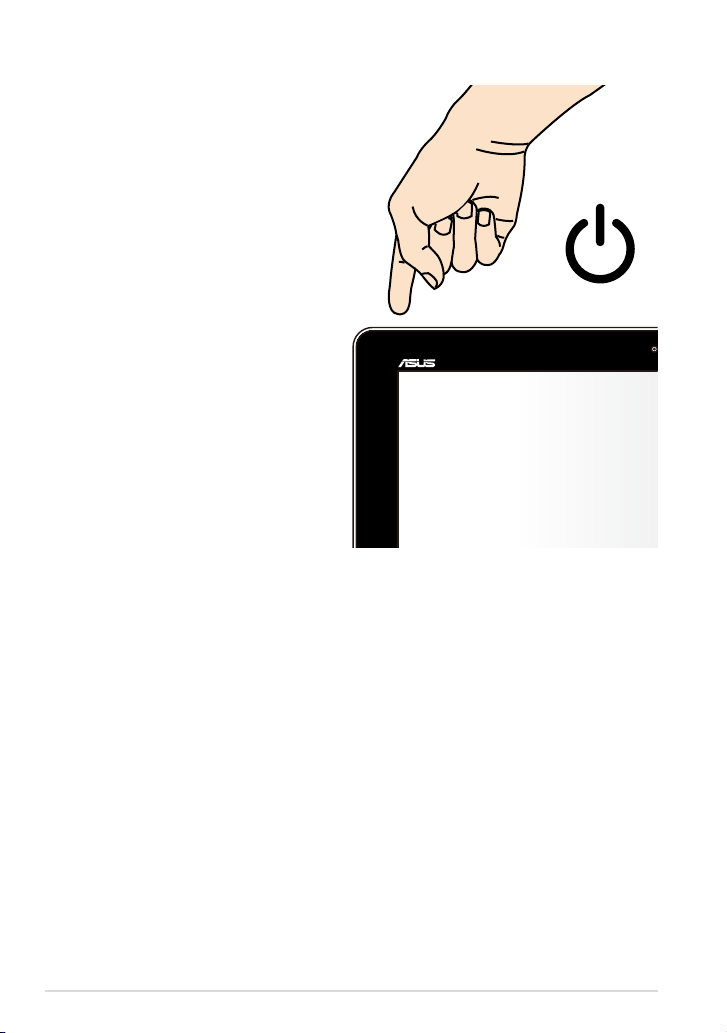
ASUS Tablet ieslēgšana
Lai ieslēgtu ASUS Tablet, nospiediet
barošanas pogu un paturiet to nospiestu
aptuveni divas (2) sekundes.
18
ASUS planšetdators E-rokasgrāmata
Page 19
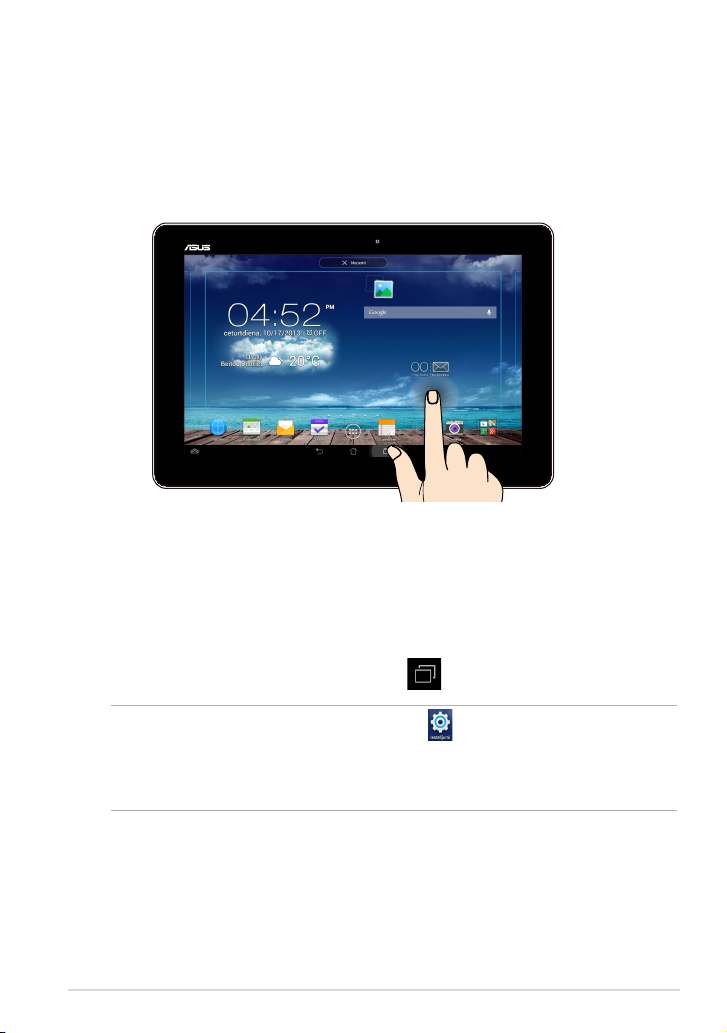
ASUS planšetdators žesti
Izmantojot skārienekrāna paneli, varat veikt tālāk aprakstītos žestus lai naviģētu,
darbotos ar ASUS planšetdators un palaistu tajā ietvertās ekskluzīvās funkcijas.
Vilkšana/pieskāriens un turēšana
Lai pārvietotu lietojumprogrammu, pieskarieties lietojumprogrammas
❏
elementam, turiet to nospiestu un velciet to uz jaunu atrašanās vietu.
Lai no galvenā ekrāna dzēstu lietojumprogrammu, pieskarieties
❏
lietojumprogrammas elementam, turiet to nospiestu un velciet to uz ekrāna
augšpusi.
Lai tvertu ekrānuzņēmumu, pieskarieties un turiet to nospiestu.
❏
PIEZĪME. Lai iespējotu šo iestatījumu, atveriet > ASUS Customized Setting
(Asus pielāgotie iestatījumi), pēc tam atzīmējiet Capture screenshots by
holding the Recent Apps Key (Tvert ekrānuzņēmumus, turot nesen izmantotās
lietojumprogrammas taustiņu).
K00F
19
Page 20
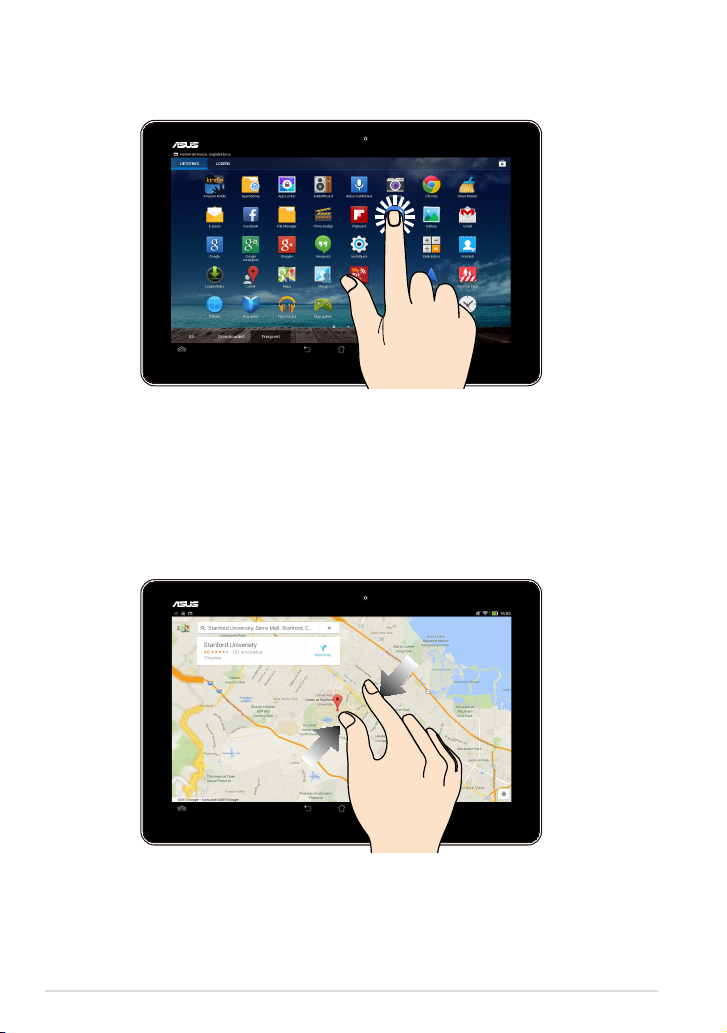
Pieskaršanās
Pieskarieties lietojumprogrammai, lai to palaistu.
❏
Lietojumprogrammā Failu pārvaldnieks pieskarieties, lai atlasītu un atvērtu
❏
failu.
Tālināšana
Lai tālinātu attēlu lietojumprogrammā Galerija, Kartes vai Vietas, satuviniet divus
pirkstus uz skārienpaneļa.
20
ASUS planšetdators E-rokasgrāmata
Page 21
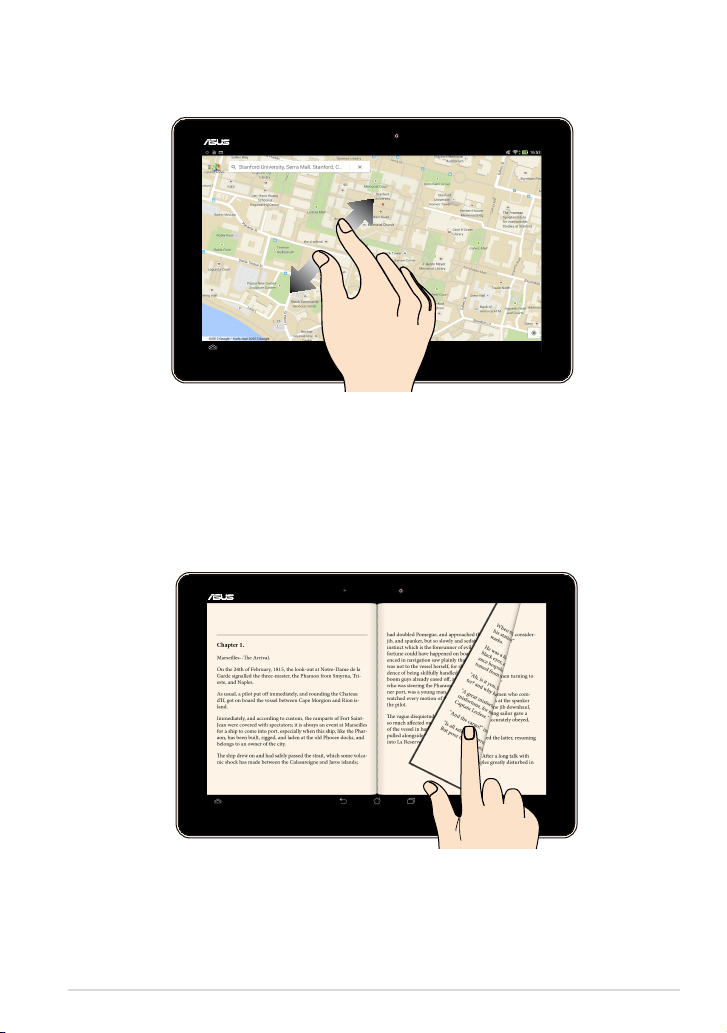
Tuvināšana
Lai tuvinātu attēlu lietojumprogrammā Galerija, Kartes vai Vietas, izpletiet divus
pirkstus uz skārienpaneļa.
Vilkšana
Velciet pirkstu pa labi vai pa kreisi pa skārienpaneļa displeju, lai pārslēgtos starp
ekrāniem vai pāršķirtu e-grāmatas lappuses vai galerijas attēlus.
K00F
21
Page 22
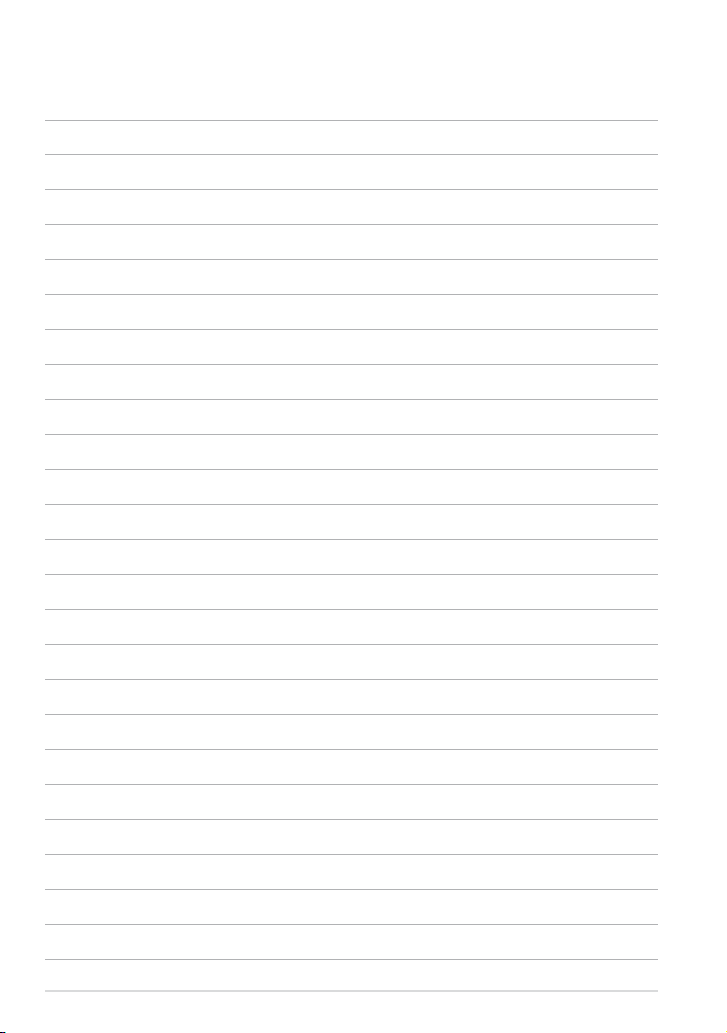
22
ASUS planšetdators E-rokasgrāmata
Page 23
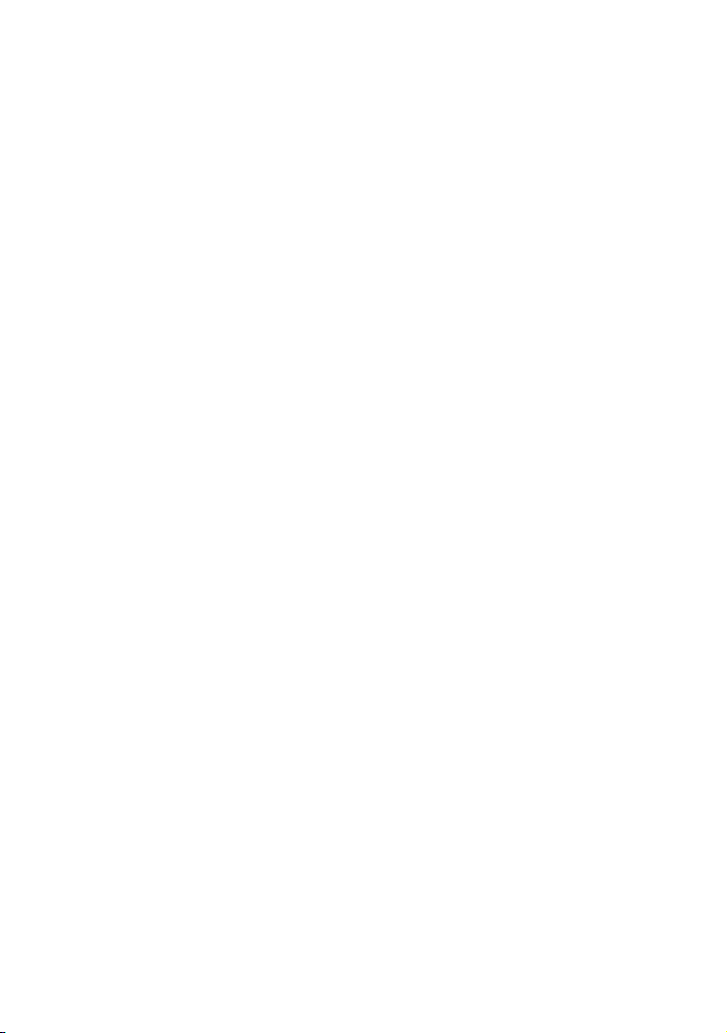
3. nodaļa. Darbs ar operētājsistēmu Android™
Page 24
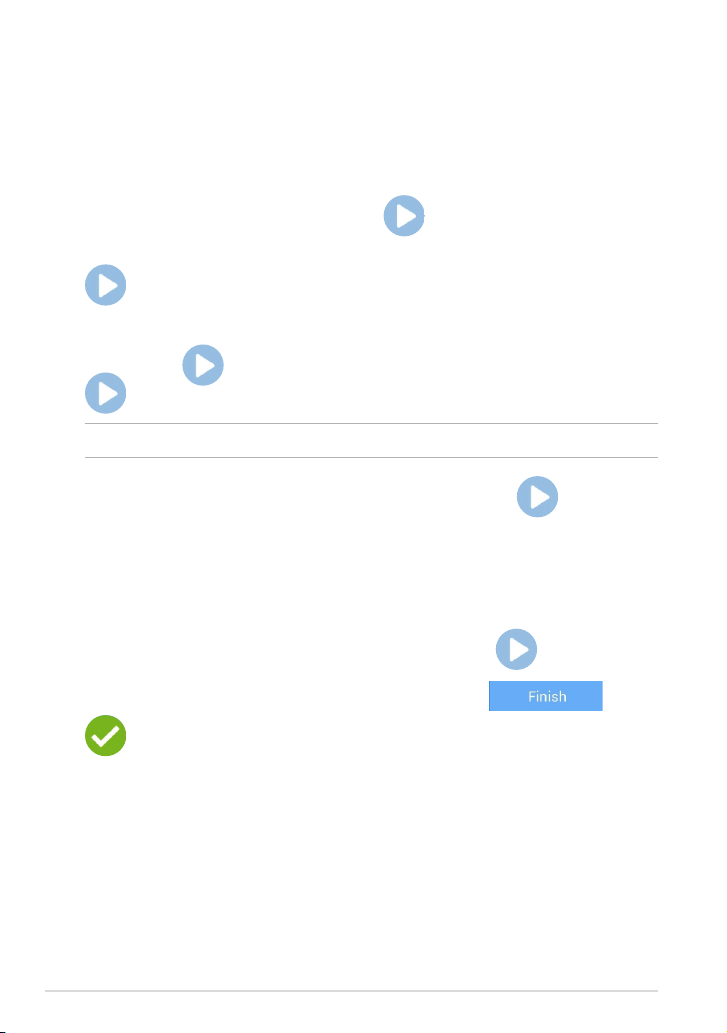
Pirmā startēšanas reize
Kad ASUS planšetdators tiek startēts pirmo reizi, tiek parādīti vairāki ekrāni, kuros
sniegtas norādes par pamatiestatījumu kongurāciju operētājsistēmā Android™.
Lai startētu ASUS planšetdators pirmo reizi, rīkojieties, kā aprakstīts tālāk.
1. Ieslēdziet ASUS planšetdators.
2. Izvēlieties valodu, pēc tam pieskarieties .
3. Izvēlieties ievades metodi vai tastatūras formātu, pēc tam pieskarietiesIzvēlieties ievades metodi vai tastatūras formātu, pēc tam pieskarieties
.
4. Pieejamo Wi-Fi tīklu sarakstā pieskarieties tīkla nosaukumu un pēc tam
pieskarieties . Lai izlaistu savienojuma izveidi ar tīklu, pieskarieties
.
PIEZĪME. Dažiem Wi-Fi tīkliem var būt jāievada ieejas kods.
5. Atlasiet datu sinhronizācijas tipu un pēc tam pieskarieties .
6. Lai kongurētu tālāk minētos vienumus, izpildiet nākamajā ekrānā redzamosLai kongurētu tālāk minētos vienumus, izpildiet nākamajā ekrānā redzamos
norādījumus.
q Google kontsGoogle konts
q Google iestatījumi un pakalpojumiGoogle iestatījumi un pakalpojumi
7. Iestatiet vietējo datumu un laiku, pēc tam pieskarietiesIestatiet vietējo datumu un laiku, pēc tam pieskarieties .
8. Lai atvērtu Home Screen (sākumekrānu), pieskarieties vai
.
9. Sākumekrānā pieskarietiesSākumekrānā pieskarieties Labi, lai sāktu naviģēt ASUS planšetdators.
24
ASUS planšetdators E-rokasgrāmata
Page 25
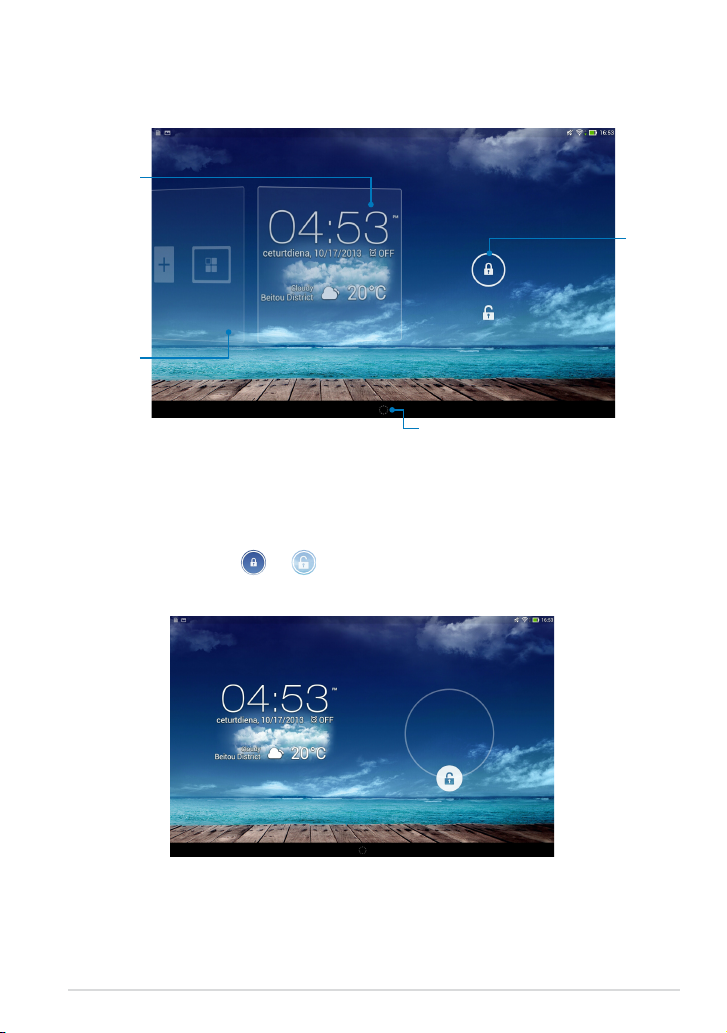
Android™ blo�ēšanas ekrāns blo�ēšanas ekrāns
Laika,
datuma un
laikapstākļu
panelis
Fona
tapetes
un logrīka
panelis
Ierīces atblo�ēšana
Pieskarieties un velciet uzuz .
Google Now palaidējprogramma
Slēdzenes
ikona
K00F
25
Page 26
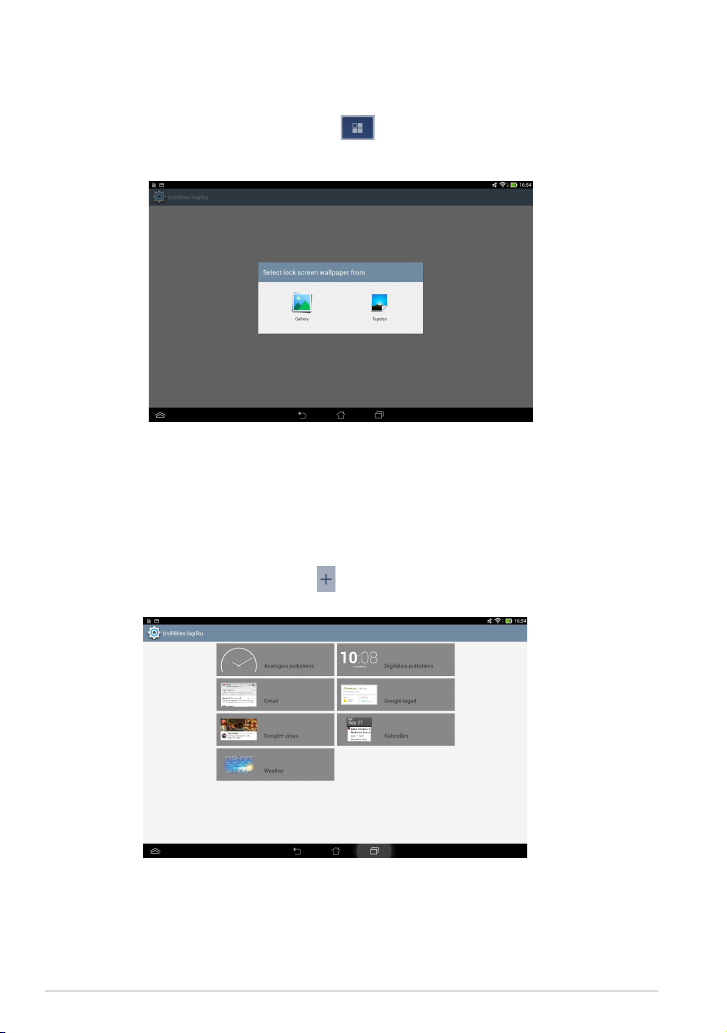
Fona tapetes pievienošana blo�ēšanas ekrānam
Pārvelciet laika, datuma un logrīku paneli pa labi, lai skatītu fona tapetes
un logrīka paneli, pēc tam pieskarieties un sadaļā Gallery (Galerija) vai
Wallpapers (Ekrāna tapetes) atlasiet ekrāna tapeti.
Logrīka pievienošana blo�ēšanas ekrānam
Pārvelciet laika, datuma un logrīku paneli pa labi, lai skatītu fona tapetes un
logrīka paneli, pēc tam pieskarieties un atlasiet logrīku.
26
ASUS planšetdators E-rokasgrāmata
Page 27

Google Now atvēršana
Sistēmas joslā pieskarieties un velciet to uz Google ikonu.
Google Now
Google Now ir jūsu ASUS planšetdators personīgais asistents, kas nodrošina
tūlītējus laikapstākļu atjauninājumus, informāciju par tuvākajiem restorāniem,
lidojumu sarakstiem, plānotajām tikšanām un citu saistīto informāciju no tīmekļa
vēstures, sinhronizētajiem kalendāriem un atgādinājumiem.
K00F
27
Page 28

Sākumekrāns
Pieskarieties, lai iestatītu atrašanās vietas,
datuma un modinātāja iestatījumus
Atvērt
Google
teksta
meklēšanu
Saīsnes
Android™ utilītu
īsinājumikona
Paziņojumu apgabals un iestatījumi
Rādīt nesen izmantotās lietojumprogrammas
Atgriezties sākumekrānā
Atgriezties iepriekšējā ekrānā
Atvērt Google
balss meklēšanu
Pieskarieties, lai
lasītu e-pasta
ziņojumus e-pasta
lietotnē
Ekrāna Visas
lietojumprogrammas
atvēršana
Saīsnes
Sistēmas josla
28
ASUS planšetdators E-rokasgrāmata
Page 29

Ekrānu skati
ASUS planšetdatorā iebūvētais gravitācijas sensors nodrošina ekrāna automātisku
rotāciju atkarībā no novietojuma. Griežot ASUS planšetdatoru pa kreisi vai pa labi,
varat ātri pārslēgt no ainavorientācija uz portretorientāciju.
Ainavas skats
Portreta skats
K00F
29
Page 30

Ekrāna orientācijas blo�ēšana
Pēc noklusējuma ASUS planšetdators ekrāns automātiski maina ekrāna orientāciju
no ainavas orientācijas uz portretorientācijas režīmu un otrādi, kas ir atkarīgs no
stāvokļa, kādā novietojat ASUS planšetdators.
Rīkojoties, kā aprakstīts tālāk, varat atspējot šo ekrāna automātiskās rotācijas
funkciju.
1. Lai atvērtu ekrānu Visas lietojumprogrammas, sākumekrānā pieskarieties
.
2. Pieskarieties > Pieejamība, pēc tam, lai atceltu izvēli, pieskarieties
Automātiski ekrāna pagriešana.
PIEZĪME. Automātiskās orientācijas ekrāna funkciju varat arī iespējot/atspējot izvēlnē
ASUS Quick Settings (ASUS ātrie iestatījumi). Lai iegūtu detalizētāku informāciju,
skatiet sadaļu Iestatījumi.
Pieslēgšanās tīklam
Pieslēgšanās Wi-Fi tīkliem
Wi-Fi bezvadu tīkla tehnoloģija nodrošina iespēju bez vadiem tīklā veikt datu
apmaiņu. Lai lietotu Wi-Fi, savā ASUS planšetdators iespējojiet Wi-Fi funkciju
un izveidojiet savienojumu ar bezvadu tīklu. Daži bezvadu tīkli tiek aizsargāti ar
atslēgu vai aizsargāti ar ciparsertikātiem, un to iestatīšanai nepieciešams veikt
papilddarbības; citi tīkli ir atvērti, un jūs varat viegli izveidot savienojumu ar tiem.
PIEZĪME. Lai taupītu akumulatora enerģiju, izslēdziet Wi-Fi, kad nelietojat to.
Lai iespējotu Wi-Fi un izveidotu savienojumu ar Wi-Fi tīklu, rīkojieties, kā aprakstīts
tālāk.
1. Pieskarieties , lai atvērtu ekrānu Visas lietojumprogrammas, un pēc tam
pieskarieties .
2. Pārvietojiet Wi-Fi slēdzi uz IESLĒGTS. Kad iespējots, ASUS planšetdators veic
pieejamo Wi-Fi tīklu meklēšanu.
3. Pieskarieties tīkla nosaukumam, lai pieslēgtos tam. Ja tīkls ir aizsargāts, tiek
rādīta uzvedne ievadīt paroli vai ievadīt citus akreditācijas datus.
PIEZĪME. Ja ASUS planšetdators atrod tīklu, ar kuru iepriekš bijis izveidots
savienojums, tas automātiski izveido savienojumu ar to.
30
ASUS planšetdators E-rokasgrāmata
Page 31

Bluetooth izmantošana
Bluetooth iespējošana vai atspējošana ierīcē
Bluetooth ir bezvadu standarts, kas tiek izmantots datu apmaiņā īsā attālumā.
Bluetooth ir pieejams daudzos produktos, piemēram, viedtālruņos, datoros,
planšetdatoros un austiņās.
Bluetooth ir ļoti noderīgs datu pārsūtīšanai starp divām vai vairākām ierīcēm, kas
atrodas tuvu viena otrai.
Pirmo reizi, kad pievienojat Bluetooth ierīci, jums tā ir jāsapāro ar ASUS
planšetdators.
PIEZĪME. Lai taupītu akumulatora enerģiju, izslēdziet Bluetooth, kad nelietojat to.
Lai ASUS planšetdators iespējotu vai atspējotu Bluetooth, varat izpildīt tālāk
norādītās darbības.
q Pieskarieties , lai atvērtu ekrānu Visas lietojumprogrammas, un pēc tam
pieskarieties . Bīdiet Bluetooth slēdzi pozīcijā IESLĒGT.
q Slidiniet paziņojumu apgabalu lejup, lai atvērtu paneli ASUS Quick Settings
(ASUS ātrie iestatījumi), un pēc tam pieskarieties .
ASUS Tablet sapārošana ar Bluetooth ierīci
Pirms izveidojat savienojumu ar Bluetooth ierīci, vispirms jums ir jāsapāro
ASUS Tablet ar to ierīci. Ierīces paliek sapārotas, ja viens nenoņemat sapāroto
savienojumu starp tām.
Lai sapārotu ASUS planšetdators ar ierīci, rīkojieties, kā aprakstīts tālāk.
1. Pieskarieties , lai atvērtu ekrānu Visas lietojumprogrammas, un pēc tam
pieskarieties . Bīdiet Bluetooth slēdzi pozīcijā IESLĒGT.
2. Pieskarieties Bluetooth, lai atvērtu sarakstu ar visām diapazonā esošajām
Bluetooth ierīcēm.
PIEZĪMES.
• Ja sarakstā nav ierīces, kuru vēlaties sapārot, pārliecinieties, ka tās Bluetooth
funkcija ir ieslēgta un iestatīta kā Nosakāma.
• Skatiet ierīces komplektācijā iekļauto tehnisko dokumentāciju, lai uzzinātu, kā
ieslēgt Bluetooth un kā iestatīt to kā nosakāmu.
K00F
31
Page 32

3. Ja ASUS planšetdators ir pārtraucis meklēšanu, pirms Bluetooth ierīce ir
gatava, pieskarieties MEKLĒT IERĪCES.
4. Pieejamo ierīču sarakstā pieskarieties Bluetooth ierīcei, ar kuru vēlaties
sapārot. Lai pabeigtu sapārošanu, izpildiet ekrānā redzamos norādījumus. Ja
nepieciešams, skatiet ierīces komplektācijā iekļauto tehnisko dokumentāciju.
ASUS planšetdators savienojuma izveide ar Bluetooth ierīci
Pēc ASUS planšetdators sapārošanas ar Bluetooth ierīci varat atkārtoti to
pievienot manuāli pēc tam, kad tā atkal ir diapazonā.
Lai izveidotu savienojumu ar Bluetooth ierīci, rīkojieties, kā aprakstīts tālāk.
1. Pieskarieties , lai atvērtu ekrānu Visas lietojumprogrammas, un pēc tam
pieskarieties . Bīdiet Bluetooth slēdzi pozīcijā IESLĒGT.
2. Sarakstā SAPĀROTĀS IERĪCES, pieskarieties sapārotās ierīces nosaukumam.
Bluetooth sapārošanas atvienošana un kongurēšana
Lai atvienotu Bluetooth ierīces sapārošanu un kongurētu to, rīkojieties, kā
aprakstīts tālāk.
1. Pieskarieties , lai atvērtu ekrānu Visas lietojumprogrammas, un pēc tam
pieskarieties . Bīdiet Bluetooth slēdzi pozīcijā IESLĒGT.
2. Pieskarieties Bluetooth un pēc tam pieskarieties blakus pievienotajai
Bluetooth ierīcei, kuras sapārošanu vēlaties noņemt un kuru vēlaties
kongurēt.
3. Sapārotās Bluetooth ierīces ekrānā varat darīt tālāk norādīto.
q Lai atvienotu ierīces sapārošanu, pieskarieties Atcelt pāra izveidi.
q Lai pārdēvētu Bluetooth ierīci, pieskarieties Pārdēvēt.
q Lai iespējotu vai atspējotu prolu, pieskarieties kādam no sarakstā
esošajiem proliem.
4. Sistēmas joslā pieskarieties , lai atgrieztos iepriekšējā ekrānā.
32
ASUS planšetdators E-rokasgrāmata
Page 33

Lietojumprogrammu pārvaldība
Lietojumprogrammu īsinājumikonu veidošana
Lai varētu vieglāk piekļūt dažām iecienītākajām lietojumprogrammām,
sākumekrānā izveidojiet to īsinājumikonas.
Lai izveidotu lietojumprogrammu īsinājumikonas, rīkojieties, kā aprakstīts tālāk.
1. Pieskarieties , lai atvērtu ekrānu Visas lietojumprogrammas.
2. Ekrānā Visas lietojumprogrammas pieskarieties lietojumprogrammas ikonai,
turiet to un velciet uz sākumekrānu.
Lietojumprogrammas noņemšana no sākumekrāna
No sākumekrāna noņemot esošās lietojumprogrammu īsinājumikonas, atbrīvojiet
vietu jaunām lietojumprogrammu īsinājumikonām.
Lai noņemtu lietojumprogrammu īsinājumikonas, rīkojieties, kā aprakstīts tālāk.
1. Pieskarieties lietojumprogrammai un turiet to, līdz ekrānā parādās logs X
Noņemt.
2. Velciet lietojumprogrammu logā X Noņemt, lai noņemtu to no sākumekrāna.
K00F
33
Page 34

Lietojumprogrammu informācijas skatīšana
Veidojot lietojumprogrammas īsinājumikonu, varat skatīt detalizētu informāciju
par to. Turot lietojumprogrammu ekrānā Visas lietojumprogrammas, displejs tiek
pārslēgts uz sākumekrānu un sākumekrāna displeja augšpusē parādās Lietotnes
Informācija. Velciet lietojumprogrammu uz Lietotnes Informācija, lai skatītu
detalizētu informāciju par to.
34
ASUS planšetdators E-rokasgrāmata
Page 35

Lietojumprogrammu mapes izveide
Lai sakārtotu sākumekrāna īsinājumikonas, varat izveidot mapes.
Lai izveidotu mapi App (Lietotne), rīkojieties, kā aprakstīts tālāk.
1. Home Screen (Sākumekrānā) pieskarieties lietojumprogrammai vai
īsinājumikonai un velciet to uz citas lietojumprogrammas, līdz parādās
caurspīdīgs kvadrāts.
PIEZĪMES.
• Izveidotā mape tiek rādīta caurspīdīgā kvadrātā.
• Mapei varat pievienot vairākas lietojumprogrammas.
2. Pieskarieties jaunajai mapei un pieskarieties Nenosaukta mape, lai pārdēvētu
mapi.
K00F
35
Page 36

Lietojumprogrammu skatīšana ekrānā Nesen izmantotās
Ekrānā Nesen izmantotās varat skatīt nesen palaisto lietojumprogrammu
īsinājumikonu sarakstu. Izmantojot ekrānu Nesen izmantotās, varat vieglāk
atgriezties, lai pārslēgtos starp nesen palaistajām lietojumprogrammām.
Lai atvērtu ekrānu Nesen izmantotās, rīkojieties, kā aprakstīts tālāk.
1. Sistēmas joslā pieskarieties .
2. Tiek atvērts saraksts, kurā redzamas visas nesen palaistās
lietojumprogrammas. Pieskarieties lietojumprogrammai, kuru vēlaties palaist.
36
ASUS planšetdators E-rokasgrāmata
Page 37

Lai skatītu nesen izmantotās lietojumprogrammas izvēlni, rīkojieties, kā aprakstīts
tālāk.
1. Lai atvērtu nesen izmantotas lietojumprogrammas izvēlni, pieskarieties tai un
turiet to nospiestu.
2. Lai dzēstu lietojumprogrammu no saraksta, atlasiet Noņemšana no saraksta.
Lai skatītu tās informāciju, atlasiet Lietotnes Informācija.
PIEZĪME: Nesen izmantoto lietojumprogrammu varat arī dzēst no saraksta, velkot to
augšup vai lejup.
K00F
37
Page 38

Task Manager (Uzdevumu pārvaldnieks)
Lietojumprogrammā ASUS uzdevumu pārvaldnieks tiek parādīts pašreiz
palaisto utilītu un lietojumprogrammu saraksts, ieskaitot to izmantošanu
procentos savā ASUS planšetdators. Varat arī atsevišķi atvērt un aizvērt palaistās
lietojumprogrammas vai vienlaicīgi aizvērt visas lietojumprogrammas un utilītas,
izmantojot funkciju Close All (Aizvērt visu).
Lai pārvaldītu lietojumprogrammu Uzdevumu pārvaldnieks, rīkojieties, kā
aprakstīts tālāk.
1. Lai atvērtu ekrānu Visas lietojumprogrammas, pieskarieties un pēc tam
pieskarieties LOGRĪKI, lai atvērtu izvēlni Logrīki.
2. Lai sākumekrānā rādītu lodziņu ASUS uzdevumu pārvaldnieks, pieskarieties
ASUS Task Manager (ASUS uzdevumu pārvaldnieks) un turiet to
nospiestu.
3. Velciet sarakstu augšup un lejup, lai skatītu visas palaistās
lietojumprogrammas.
4.
Lai aizvērtu, pieskarieties blakus palaistai lietojumprogrammai. Lai vienlaikus
aizvērtu visas darbojošās lietojumprogrammas, pieskarieties Close All (Aizvērt
visu).
38
ASUS planšetdators E-rokasgrāmata
Page 39

File Manager (Failu pārvaldnieks)
File Manager
Izmantojot lietojumprogrammu Failu pārvaldnieks, varat viegli atrast un pārvaldīt
datus gan iekšējā krātuvē, gan pievienotās ārējās atmiņas ierīcēs.
Piekļuve iekšējai krātuvei
Lai piekļūtu iekšējai krātuvei, rīkojieties, kā aprakstīts tālāk.
1. Pieskarieties , lai atvērtu ekrānu Visas lietojumprogrammas.
2. Lai skatītu ASUS Tablet saturu, kreisajā panelī pieskarieties
Storage (Iekšējā krātuve) un pēc tam pieskarieties vienumam, lai to atlasītu.
Ja ievietota microSD karte, pieskarieties MicroSD, lai redzētu microSD kartes
saturu.
> Internal
Piekļuve ārējai atmiņas ierīcei
Lai piekļūtu ārējai atmiņas ierīcei, rīkojieties, kā aprakstīts tālāk.
1. Lai rādītu paziņojumu lodziņu, velciet lejup paziņojumu joslu no ekrāna
augšpuses.
2. Lai rādītu microSD kartes saturu, pieskarieties . Lai izņemtu
microSD karti no ASUS Tablet, pieskarieties .
SVARĪGI! Pirms microSD kartes izņemšanas no ASUS Tablet saglabājiet microSD
kartē ierakstītos datus.
K00F
39
Page 40

Satura pielāgošana
Lietojumprogrammā Failu pārvaldnieks varat kopēt, izgriezt, koplietot un dzēst
ierīces un uzstādītās ārējās atmiņas ierīces saturu.
Kad pielāgojat failu vai mapi, atzīmējiet izvēles rūtiņu blakus failam vai mapei un
ekrāna apakšējā labajā stūrī tiek parādīta darbību josla.
PIEZĪMES.
• Darbība redzama tikai tad, ja atlasāt failu vai failus.
• Varat arī atzīmēt failu vai mapi un vilkt un nomesti to vēlamajā mapē.
Darbību josla
40
ASUS planšetdators E-rokasgrāmata
Page 41

Iestatījumi
Iestatījumu ekrānā varat kongurēt ASUS planšetdators iestatījumus.Izmantojot
sistēmas lietojumprogrammu, varat kongurēt ASUS planšetdators bezvadu
savienojamības, tehniskos, personīgos, konta un sistēmas iestatījumus.
Ir divi veidi, kā atvērt ekrānu Iestatījumi.
1. Lai atvērtu izvēlni, ekrānā Visas lietojumprogrammas pieskarieties .
2. Ekrāna augšpusē velciet paziņojumu joslu lejup, lai atvērtu paneli ASUS Quick
Settings (ASUS ātrie iestatījumi), un pēc tam pieskarieties .
ASUS ātrie iestatījumi
ASUS ātrie iestatījumi
Displeja iestatījum
K00F
Parāda vietējo
datumu un laiku
Wi-Fi iestatījumi
Audio Wizard
Bezvadu displeja
iestatījumi
Ātrās iestatīšanas
pielāgošanas panelis
Notīrīt paziņojumus
Iestatījumu izvēlne
Manuāla spilgtuma
pielāgošana
41
Page 42

ASUS ātrās iestatīšanas pielāgošanas panelis
Pieskarieties atsevišķai utilītas ikonai, lai iespējotu vai atspējotu tās funkciju.
Wi-Fi
Viedā saglabāšana
Lasīšanas režīms
Bluetooth
GPS
Klusais režīms
Automātiska
pagriešana
Automātiska
sinhronizācija
Lidojuma režīms
Paziņojumu paneļi
Paziņojumu panelis tiek novietots zem paneļa Quick Setting (Ātrā iestatīšana),
kurā ir redzami pieejamie lietotņu, ienākošo e-pasta ziņojumu un utilītu statusa
brīdinājumi vai atjauninājumi.
PIEZĪME. Lai dzēstu vienumu no saraksta, velciet paziņojumu joslu pa kreisi vai pa
labi.
42
ASUS planšetdators E-rokasgrāmata
Page 43

ASUS planšetdators izslēgšana
ASUS planšetdators var izslēgt, izpildot kādu no tālāk aprakstītajām darbībām.
Nospiediet barošanas pogu un turiet to nospiestu uz laiku līdz divām (2)
❏
sekundēm un, kad tiek pieprasīts, pieskarieties vienumam Strāvas padeve ir
izslēgta un pēc tam vienumam Labi.
Ja planšetdators ASUS planšetdatorsneatbild, nospiediet barošanas pogu
❏
un turiet to nospiestu uz laiku līdz astoņas (8) sekundēm, lai izslēgtu
planšetdatoru ASUS planšetdators .
SVARĪGI! Sistēmas piespiedu izslēgšanas gadījumā var tikt zaudēti dati. Nodrošiniet,
lai dati tiktu dublēti regulāri.
ASUS planšetdators pārslēgšana miega režīmā
Lai ASUS planšetdators pārslēgtu miega režīmā, vienreiz nospiediet barošanas
pogu.
K00F
43
Page 44

44
ASUS planšetdators E-rokasgrāmata
Page 45

4. nodaļa.
Iepriekš instalētās
lietojumprogrammas
K00F
45
Page 46

Piedāvātās iepriekš instalētās lietojumprogrammas
Play mūzika
Lietojumprogramma Mūzikas atskaņošana ir integrēts mūzikas kolekcijas
interfeiss, kurā varat atskaņot iekšējā krātuvē vai arējā atmiņas ierīcē saglabātos
mūzikas failus.
Varat jaukt un nejaušā secībā atskaņot visus mūzikas failus vai apgriezt, lai atlasītu
vēlamo mūzikas satura albumu.
Lai atvērtu lietojumprogrammu Play Music, Home Screen (sākumekrānā) pieskarieties
un pēc tam pieskarieties .
Pieskarieties, lai kārtotu audio failus pēc
parametriem Nesen izmantotais, Albumi,
Izpildītāji, Dziesmas, Atskaņošanas saraksti Žanri
Mūzikas faila meklēšana
Lietojumprogrammas
Mūzikas atskaņošana
iestatījumi
ASUS planšetdators atbalstītie audio un video kodeki:
AAC LC/LTP, HE-AACv1(AAC+), HEAACv2(uzlabotais AAC+), AMR-NB, AMR-WB,
Dekoders
Audio kodeks
MP3, FLAC, MIDI, PCM/WAVE, Vorbis, WAV a-law/
mu-law, WAV linear PCM, WMA 10, WMA Lossless,
WMA Pro LBR
Video kodeks H.263, H.264, MPEG-4, VC-1/WMV, VP8
Kodētājs
46
Audio kodeks AAC LC/LTP, AMR-NB, AMR-WB
Video kodeks H.263, H.264, MPEG-4
ASUS planšetdators E-rokasgrāmata
Page 47

Kamera
Camera
Izmantojot kameras lietojumprogrammu, ar savu ASUS planšetdators varat uzņemt
fotoattēlus un video.
Lai atvērtu lietojumprogrammu Kamera, sākumekrānā pieskarieties
PIEZĪME: Uzņemtos fotoattēlus un ierakstītos video var skatīt, izmantojot lietotni
Galerija.
Fotoattēlu uzņemšana
Lai uzņemtu fotoattēlus, kameras ekrānā pieskarieties .
Pieskarieties, lai skatītu nesen
izmantotos fotoattēlus/video
Pieskarieties,
lai pārslēgtu
kameru
Pieskarieties,
lai atlasītu
efektus
.
Pieskarieties,
lai tvertu
fotoattēlus
Pieskarieties,
lai kongurētu
kameras
iestatījumus
K00F
Slidiniet, lai tuvinātu/tālinātu
Pieskarieties, lai
atlasītu režīmus
47
Page 48

Video ierakstīšana
Lai uzsāktu video ierakstīšanu, kameras ekrānā pieskarieties .
Pieskarieties, lai skatītu nesen
izmantotos fotoattēlus/video
Pieskarieties,
lai apturētu
ierakstu
Slidiniet, lai tuvinātu/tālinātu
Kad notiek ieraksts, varat arī izmantot tālummaiņas slīdni, lai tuvinātu vai tālinātu
video.
48
ASUS planšetdators E-rokasgrāmata
Page 49

Kameras iestatījumu un efektu kongurēšana
Izmantojot lietotni Camera (Kamera), varat pielāgot kameras iestatījumus un
fotoattēliem un video piemērot efektus.
Kameras iestatījumu kongurēšana
Lai kongurētu kameras iestatījumus, rīkojieties, kā aprakstīts tālāk.
Kameras ekrānā pieskarieties .
SVARĪGI! Iestatījumus piemērojiet pirms fotoattēlu uzņemšanas vai video
ierakstīšanas.
Pieskarieties, lai
pielāgotu kameras
iestatījumus
Pieskarieties, lai
pielāgotu video
iestatījumus
Pieskarieties, lai
pielāgotu citus
iestatījumus
Tālāk aprakstīti ASUS planšetdatora kameras iestatījumi, kurus var izmantot, lai
uzņemtu augstas izšķirtspējas fotoattēlus vai ierakstītu augstas izšķirtspējas video.
Pieskarieties šai ikonai, lai augstas izšķirtspējas fotoattēlu uzņemšanai
pielāgotu baltās krāsas balansu, ISO iestatījumus, ekspozīcijas
vērtības, kameras izšķirtspēju, uzņemšanas režīmus un fokusēšanas
iestatījumus.
Pieskarieties šai ikonai, lai augstas izšķirtspējas video uzņemšanai
pielāgotu baltās krāsas balansu, ekspozīcijas vērtību, video kvalitāti un
fokusēšanas iestatījumus.
Pieskarieties šai ikonai, lai iespējotu ekrāna vadlīnijas, fotoattēliem
un video pievienotu atrašanās vietas informāciju, kongurētu citus
kameras iestatījumus un atjaunotu ASUS planšetdatora kameras
noklusējuma iestatījumus.
PIEZĪME: Izmantojot aizmugurējo kameru, var pielāgot tikai baltās krāsas balansu.
K00F
49
Page 50

Kameras efektu kongurēšana
Lai kongurētu kameras efektus, rīkojieties, kā aprakstīts tālāk.
Kameras ekrānā pieskarieties .
SVARĪGI! Efektu piemērojiet pirms fotoattēlu uzņemšanas vai video ierakstīšanas.
Pieskarieties, lai
atlasītu efektu
50
ASUS planšetdators E-rokasgrāmata
Page 51

Galerija
Gallery
Izmantojot lietojumprogrammu Galerija, savā ASUS planšetdators skatiet
attēlus un demonstrējiet video. Izmantojot šo lietojumprogrammu, varat
rediģēt, koplietot vai dzēst ASUS planšetdators saglabātos attēlu un video failus.
Lietojumprogrammā Galerija varat rādīt attēlus slaidrādē, vai pieskarties, lai
skatītu atlasītos attēlu vai video failus.
Lai atvērtu lietojumprogrammu Galerija, sākumekrānā pieskarieties
Lietojumprogrammas Galerija galvenais ekrāns
Ritiniet no kreisās puses uz labo vai
pretēji, lai skatītu nesen izmantotos
fotoattēlus vai video
Pieskarieties, lai ātri palaistu
lietojumprogrammu Camera (Kamera)
.
Lietojumprogrammas
Galerija iestatījumi
Velciet bultiņu pa labi, lai fotoattēlus un video
atvērtu pēc mākoņa krātuvēm
Velciet bultiņu pa labi, lai fotoattēlus un video atvērtu pēc
albuma, laika, atrašanās vietas un cilvēkiem
K00F
51
Page 52

Albumu koplietošana un dzēšana
Lai koplietotu albumu, pieskarieties albumam un turiet to nospiestu, līdz ekrāna
augšpusē parādās rīkjosla. Varat augšupielādēt vai koplietot atlasītos albumus
tiešsaistē vai dzēst tos no sava ASUS Tablet.
Rīkjosla
Pieskarieties šai ikonai, lai koplietotu atlasīto
albumu, izmantojot koplietošanas lietotnes.
Pieskarieties šai ikonai, lai dzēstu
atlasīto albumu.
52
ASUS planšetdators E-rokasgrāmata
Page 53

Attēlu koplietošana, dzēšana un rediģēšana
Play Store
Camera
Play Music
Maps
Lai koplietotu, rediģētu vai dzēstu attēlu, pieskarieties, lai atvērtu attēlu un pēc
tam pieskarieties attēlam, lai ekrāna augšpusē palaistu rīkjoslu.
Attēlu koplietošana
Lai koplietotu attēlu, rīkojieties, kā aprakstīts tālāk.
1. Ekrānā Galerija atveriet albumu, kurā atrodas koplietojamais attēls.
2. Pieskarieties, lai atlasītu, un pēc pieskarieties
lietojumprogrammu sarakstā atlasiet lietojumprogrammu.
un koplietojamo
K00F
53
Page 54

Lai koplietotu vairākus attēlus, rīkojieties, kā aprakstīts tālāk.
Play Store
Camera
Play Music
Maps
1. Ekrānā Galerija atveriet albumu, kurā atrodas koplietojamais attēls.
2. Pieskarieties attēlam, turiet to un pēc tam pieskarieties citiem attēliem.
3. Pieskarieties
, pēc tam koplietošanas lietojumprogrammu sarakstā
atlasiet lietojumprogrammu.
54
ASUS planšetdators E-rokasgrāmata
Page 55

Attēla rediģēšana
Lai rediģētu attēlu, rīkojieties, kā aprakstīts tālāk.
1. Ekrānā Galerija atveriet albumu, kurā atrodas rediģējamais attēls.
2. Lai atvērtu, pieskarieties attēlam un pēc tam pieskarieties .
3. Lai sāktu rediģēšanu, pieskarieties rediģēšanas rīkiem.
Pieskarieties, lai atgrieztos iepriekšējā ekrānā
Rediģēšanas rīki
K00F
55
Page 56

Attēlu dzēšana
Lai dzēstu attēlu, rīkojieties, kā aprakstīts tālāk.
1. Ekrānā Galerija atveriet albumu, kurā atrodas attēls, kuru vēlaties dzēst.
2. Lai atvērtu, pieskarieties attēlam un pēc tam pieskarieties .
3. Pieskarieties Labi.
Lai dzēstu vairākus attēlus, rīkojieties, kā aprakstīts tālāk.
1. Ekrānā Galerija atveriet albumu, kurā atrodas attēli, kurus vēlaties dzēst.
2. Pieskarieties attēlam, turiet to un pēc tam pieskarieties citiem attēliem.
3. Pieskarieties un pēc tam pieskarieties Labi.
56
ASUS planšetdators E-rokasgrāmata
Page 57

Email (E-pasts)
Izmantojot lietojumprogrammu E-pasts, varat pievienot POP3, IMAP un Exchange
kontus, lai tieši savā ASUS planšetdators varētu saņemt, izveidot un pārlūkot
e-pasta ziņojumus.
SVARĪGI! Lai pievienotu e-pasta kontu vai no pievienotajiem kontiem sūtītu e-pasta
ziņojumus un saņemtu tos, nepieciešams savienojumus ar internetu.
E-pasta konta iestatīšana
Lai iestatītu e-pasta kontu, rīkojieties, kā aprakstīts tālāk.
1. Home Screen (Sākumekrānā)
pieskarieties , lai palaistu
lietotni E-pasts.
2. Lietojumprogrammas E-pasts
ekrānā ievadiet savu e-pasta
adresi un paroli un pēc tam
pieskarieties Tālāk.
PIEZĪME. Uzgaidiet, kamēr ASUS planšetdators automātiski pārbauda jūsu ienākošā
un izejošā e-pasta servera iestatījumus.
3. Kongurējiet Konta iespējas
un pieskarieties Tālāk.
K00F
57
Page 58

4. Lai pieteiktos savā iesūtnē,
ievadiet konta nosaukumu,
kuru vēlaties rādīt izejošajos
ziņojumos, un pēc tam
pieskarieties Tālāk.
E-pasta kontu pievienošana
Lai pievienotu e-pasta kontus, rīkojieties, kā aprakstīts tālāk.
1. Home Screen (Sākumekrānā) pieskarieties , lai palaistu lietotni E-pasts.
2. Piesakieties, izmantojot savu kontu.
3. Lai pievienotu e-pasta kontu, pieskarieties
> Iestatījumi un pēc tam pieskarieties .
58
ASUS planšetdators E-rokasgrāmata
Page 59

Gmail
Gmail
Izmantojot lietojumprogrammu Gmail, varat izveidot Gmail kontu vai sinhronizēt
esošu Gmail kontu, lai tieši savā ASUS planšetdators sūtītu, saņemtu un pārlūkotu
e-pasta ziņojumus. Iespējojot šo lietojumprogrammu, varat piekļūt Google
lietojumprogrammām, kurām nepieciešams Google konts, piemēram, Play Store.
Gmail konta iestatīšana
Gmail konta iestatīšana:
1. Pieskarieties ,
lai atvērtu ekrānu Visas
lietojumprogrammas.
2. Lai atvērtu Gmail, pieskarieties
.
3. Pieskarieties Esošais un laukos
E-pasts un Parole ievadiet
attiecīgi e-pasta adresi un paroli
un pēc tam pieskarieties .
PIEZĪMES.
• PieskarietiesPieskarieties Jauns, ja jums nav sava Google Account (Google konta).
• Pierakstoties nepieciešams uzgaidīt, līdz ASUS planšetdators sazinās ar Google
serveriem, lai iestatītu jūsu kontu.
4. Izmantojiet Google kontu,
lai dublētu un atjaunotu
iestatījumus un datus. Lai
pierakstītos savā Gmail kontā,
pieskarieties .
SVARĪGI! Ja jums ir vairāki e-pasta konti papildus pakalpojumam Gmail, izmantojiet
E-pasts, lai vienlaikus ietaupītu laiku un piekļūtu visiem e-pasta kontiem.
K00F
59
Page 60

Play Store
Izmantojot Google kontu, piekļūstiet daudzām jautrām Play Store spēlēm un
lietojumprogrammām.
SVARĪGI! Pakalpojumam Play Store varat piekļūt, vienīgi pierakstoties Google kontā.
Piekļūšana pakalpojumam Play Store
Lai piekļūtu pakalpojumam Play Store, rīkojieties, kā aprakstīts tālāk.
1. Sākumekrānā pieskarieties .
2. Ja jums jau ir Google konts, pieskarieties Esošais un ievadiet e-pasta kontu
un paroli. Ja jums nav konta, pieskarieties Jauns un konta izveidei izpildiet
ekrāna norādes.
3. Pēc pierakstīšanās varat sākt lejupielādēt lietojumprogrammas no
pakalpojuma Play Store un instalēt tās savā ASUS planšetdators.
PIEZĪMES. Dažas lietojumprogrammas ir bezmaksas, bet par dažām var būt
jānorēķinās, izmantojot kredītkarti.
60
ASUS planšetdators E-rokasgrāmata
Page 61

Maps
Maps
Pakalpojums Google Maps ļauj skatīt un atrast vietas, skatīt ēkas un iegūt norādes.
Tas arī ļauj pārbaudīt pašreizējo atrašanās vietu un koplietot informāciju ar citiem.
Pakalpojuma Google Maps lietošana
Lai lietotu pakalpojumu Google Maps, rīkojieties, kā aprakstīts tālāk.
1. Pieskarieties , lai atvērtu ekrānu Visas lietojumprogrammas, un pēc tam
pieskarieties
.
2. Lai pielāgotu meklēšanu, lietojiet meklēšanas joslu ekrāna augšpusē.
Meklēšanas
josla
Pieskarieties vai slidiniet augšup, lai
skatītu vairāk informācijas
GPS
K00F
61
Page 62

MyLibrary
MyLibrary
Izmantojot integrēto interfeisu My Library (Mana bibliotēka) savām grāmatu
kolekcijām, varat novietot un sakārtot iegādātās un lejupielādētās e-grāmatas pēc
nosaukuma, autora un datuma.
Lai palaistu lietojumprogrammu MyLibrary, pieskarieties , lai atvērtu ekrānu
Visas lietojumprogrammas, un pēc tam pieskarieties
.
SVARĪGI! Lai atvērtu dažas e-grāmatas, nepieciešams Adobe Flash® atskaņotājs.
Pirms MyLibrary izmantošanas lejupielādējiet Adobe Flash® atskaņotāju.
PIEZĪME. MyLibrary atbalsta e-grāmatas ePub, PDF un TXT formātā.
Lietojumprogrammas MyLibrary galvenais ekrāns
Atlasīt, lai pārvietotu vai
dzēstu e-grāmatas
Kārtot pēc virsraksta, autora,
datuma vai savas kārtības
E-grāmatu meklēšana
Jūsu
grāmatu
plaukti
Vairāk
iestatījumu
Pēdējā lasītā
e-grāmata
62
Grāmatas atlasītajā grāmatu plauktā
ASUS planšetdators E-rokasgrāmata
Page 63

E-grāmatu lasīšana
Kad lasāt e-grāmatu, velciet pirkstu pa kreisi, lai pārietu uz nākamo lappusi, vai
velciet pirkstu pa labi, lai atgrieztos iepriekšējā lappusē.
Nodaļu saraksts
Teksta pārvēršanas
runā funkcija
Meklēšanas atslēgvārdi
Atzīme
Tālināt
Tuvināt
Ievietot grāmatzīmi
Citi iestatījumi
Lapas ritināšana
Lappušu š�irstīšana
Lai pārvietots uz nākamo lappusi, velciet no labās uz kreiso pusi. Lai atgrieztos
iepriekšējā lappusē, velciet no kreisās puses uz labo.
K00F
63
Page 64

Grāmatzīmes novietošana
Izmantojot grāmatzīmi, varat atzīmēt grāmatas lapas, lai jūs varētu viegli
atgriezties pēdējā lapā, kuru lasījāt.
Lai novietotu grāmatzīmi, rīkojieties, kā aprakstīts tālāk.
1. Lai rādītu rīkjoslu, pieskarieties jebkurai ekrāna vietai.
2. Lai atzīmētu lapu, pieskarieties . Varat atzīmēt tik daudz lapu, cik vēlaties.
3. Lai skatītu lapas, kas atzīmētas ar grāmatzīmi, pieskarieties > Bookmark
list (Grāmatzīmju saraksts) un pēc tam pieskarieties lapai, kuru vēlaties
atvērt.
64
ASUS planšetdators E-rokasgrāmata
Page 65

Komentāru pievienošana lappusei
Pievienojot komentārus e-grāmatām, varat skatīt vārda denīciju, kopēt vārdu vai
frāzi, koplietot e-pastā vai klausīties, izmantojot teksta pārvēršanas runā funkciju.
Komentāru pievienošana vārdam
Vārdnīcas
piezīme
Komentāru pievienošana frāzei
Darbību josla
Darbību josla
K00F
65
Page 66

Lai lappusei pievienotu komentāru, rīkojieties, kā aprakstīts tālāk.
1. Nospiediet un turiet nospiestu vēlamo vārdu vai teikumu, līdz tiek parādīta
rīkjosla un vārdnīcas piezīme.
PIEZĪME. Lai atzīmētu frāzi, pieskarieties vārdam un turiet to nospiestu, pēc tam
bīdiet pirkstu, lai atlasītu. Ja atlasāt frāzi, vārdnīcas piezīme neparādās.
2. Darbību joslā izvēlieties kādu no tālāk norādītajām opcijām.
a. Lai atzīmētu vārdu vai frāzi, pieskarietiesLai atzīmētu vārdu vai frāzi, pieskarieties Highlight (Iezīmēt).
b. Lai ierakstītu vārdu vai frāzi, pieskarieties Note (Ierakstīt).
c. Lai klausītos atlasīto vārdu vai frāzi, pieskarietiesLai klausītos atlasīto vārdu vai frāzi, pieskarieties Text to Speech (Teksta
pārvēršana runā).
d. Lai kopētu atlasīto vārdu vai frāzi un ielīmējiet to teksta lietotnē,
pieskarieties Copy (Kopēt).
e. Pieskarieties Translation (Tulkošana), lai skatītu atlasītās frāzes
tulkojumu.
f. Lai koplietotu frāzi, pieskarieties Share (Koplietot) un pēc tam atlasiet
lietojumprogrammu, ar kuru koplietot.
66
ASUS planšetdators E-rokasgrāmata
Page 67

SuperNote
SuperNote
SuperNote ir viegli lietojama lietotne, kurā var pierakstīt piezīmes, zīmēt,
uzņemt un ievietot fotoattēlus un ierakstīt skaņu un videoklipus interaktīvākai
funkcionalitātei.
Izmantojot ASUS WebStorage kontu, varat arī koplietot savas piezīmju grāmatiņas.
Lai atvērtu lietojumprogrammu SuperNote, Home Screen (sākumekrānā)
pieskarieties
Lietojumprogrammas SuperNote galvenais ekrāns
Pieskarieties, lai
skatītu pēc tipa
.
Pieskarieties, lai importētu un parādītu
bloķētās piezīmju grāmatiņas
Pieskarieties, lai atvērtu papildiestatījumus
Pieskarties, lai atlasītu un bloķētu, dzēstu
vai eksportētu piezīmju grāmatiņas PDF vai
SuperNote formātā
Pieskarieties,
lai kārtotu
piezīmju
grāmatiņas
Visas jūsu
piezīmju
grāmatiņas
K00F
Pieskarieties, lai ievadītu jaunu piezīmju grāmatiņu
Pieskarieties, lai augšupielādētu piezīmju
grāmatiņas savā ASUS WebStorage kontā
67
Page 68

Jaunas piezīmju grāmatiņas izveide
Lai izveidotu jaunu piezīmju grāmatiņu, rīkojieties, kā aprakstīts tālāk.
1. Pieskarieties Add a new
Notebook (Pievienot jaunu
piezīmju grāmatiņu).
2. Nodēvējiet failu un lapas
lielumam atlasiet Pad
(Planšete) vai Phone
(Tālrunis).
3. Atlasiet veidni. Tūlītēji tiek
parādīta jauna piezīmju lapa.
SuperNote Lite jauns piezīmju grāmatiņas interfeiss
Pieskarieties, lai atgrieztos
iepriekšējā ekrānā
Režīmu iestatījumi
Lapas izmēri
Saglabāt
Lapas numurs
PIEZĪME. Režīma iestatījumi un piezīmju grāmatiņu rīkjosla mainās, kad pieskaraties
režīmam , režīmam vai režīmam .
68
ASUS planšetdators E-rokasgrāmata
Koplieto lapu
Dzēst lapu
Iestatījumi
rīkjosla
Iepriekšējā lapa /
Nākamā lapa
Page 69

Piezīmju grāmatiņas pielāgošana
Izmantojot SuperNote, varat būt radošs darbā ar piezīmju grāmatiņām. RīkjoslāRīkjoslā
varat atlasīt vairākus rīkus, ar kuriem varat pielāgot piezīmju grāmatiņas.
PIEZĪME. Rīkjoslas iestatījumi var atšķirties atkarībā no atlasītā režīma.
Lai pielāgotu piezīmju grāmatiņu, rīkojieties, kā aprakstīts tālāk.
1. SuperNote galvenajā ekrānā pieskarieties pielāgojamajai piezīmju
grāmatiņai.
2. Lai sāktu piezīmju grāmatiņas rediģēšanu, pieskarieties jebkurai rīkjoslas
ikonai.
PIEZĪMES.
• Režīmā Write (Rakstīšana) pieskarieties Baseline (Pamatlīnija), lai pielāgotu
rokraksta līnijas.
• Režīmos Write (Rakstīšana) un Type (Ievadīšana) pieskarieties Color (Krāsa), lai
atlasītu teksta vai līnijas krāsu un biezumu.
Lietojumprogrammas SuperNote režīms Tikai lasāms
Lai iespējotu režīmu Tikai lasāms, pieskarieties un pēc tam pieskarieties Read
only (Tikai lasāms).
Pieskarieties, lai
iespējotu režīmu
Rediģēt
K00F
69
Page 70

Piezīmju grāmatiņas pārdēvēšana
Lai pārdēvētu piezīmju grāmatiņu, rīkojieties, kā aprakstīts tālāk.
1. Lietojumprogrammas SuperNote galvenajā ekrānā pieskarieties piezīmju
grāmatiņas failam, turiet to nospiestu un pēc tam pieskarieties Rename
(Pārdēvēt).
2. Ievadiet faila nosaukumu un pēc tam pieskarieties Labi.
Piezīmju grāmatiņas slēpšana
Lai slēptu piezīmju grāmatiņu, rīkojieties, kā aprakstīts tālāk.
1. Lietojumprogrammas SuperNote galvenajā ekrānā pieskarieties piezīmju
grāmatiņas failam, turiet to nospiestu un pēc tam pieskarieties Lock to hide
(Blo�ēt, lai slēptu).
2. Ievadiet paroli un pēc tam pieskarieties Labi.
PIEZĪMES.
• Kad pirmo reizi slēpjat piezīmju grāmatiņu, jums tiks pieprasīts ievadīt jaunu
paroli.
• Lai galvenajā ekrānā skatītu vai slēptu piezīmju grāmatiņas, pieskarieties ,
pēc tam Show locked notebook (Rādīt blo�ēto piezīmju grāmatiņu).
Piezīmju grāmatiņas dzēšana
Lai dzēstu piezīmju grāmatiņu, rīkojieties, kā aprakstīts tālāk.
1. Lietojumprogrammas SuperNote galvenajā ekrānā pieskarieties piezīmju
grāmatiņas failam, turiet to nospiestu un pēc tam pieskarieties Delete
(Dzēst).
2. Lai apstiprinātu piezīmju grāmatiņas dzēšanu, pieskarieties Delete (Dzēst).
70
ASUS planšetdators E-rokasgrāmata
Page 71

Audio Wizard
AudioWizard
Ar lietojumprogrammu Audio Wizard varat pielāgot ASUS planšetdators skaņas
režīmus, lai iegūtu dzidrāku skaņu, kas atbilst pašreizējām lietošanas vēlmēm.
Lai atvērtu lietojumprogrammu Audio Wizard, sākumekrānā pieskarieties un
pēc tam pieskarieties
.
Iepriekš iestatītie
režīmi
Pieskarieties,
lai apstiprinātu
režīma atlasi
Audio Wizard izmantošana
Lai izmantotu lietojumprogrammu Audio Wizard, rīkojieties, kā aprakstīts tālāk.
1. Audio Wizard logā pieskarieties skaņas režīmam, kuru vēlaties aktivizēt.
2. Pieskarieties Labi, lai saglabātu skaņas režīmu un aizvērtu Audio Wizard
logu.
K00F
71
Page 72

App Locker
App Locker
App Locker ir drošības lietojumprogramma, ar kuras palīdzību aizsargāt privātās
lietojumprogrammas no neautorizētas izmantošanas.
App Locker izmantošana
Lai izmantotu App Locker, rīkojieties, kā aprakstīts tālāk.
1. Sākumekrānā pieskarieties , pēc tam pieskarieties
.
2. Pieskarieties Start (Sākt) un pēc tam iestatiet paroli.
3. Lai pārietu uz lietojumprogrammas App Locker ekrānu, pieskarieties Labi.
72
ASUS planšetdators E-rokasgrāmata
Page 73

Lietojumprogrammas App Locker ekrāns
Lai kongurētu lietojumprogrammas App
Locker iestatījumus, pieskarieties šim.
Pārvietojiet slīdni pa labi, lai iespējotu App
Locker un aktivizētu lietotņu sarakstu.
Pieskarieties lietotnēm, kuras vēlaties
bloķēt, vai pieskarieties bloķētai
lietotnei, lai to atbloķētu.
PIEZĪME.
• Pie bloķētajām lietojumprogrammām sākumekrānā parādīsies bloķēšanas zīme.
• Katru reizi atverot bloķēto lietojumprogrammu, jums tiks vaicāts ievadīt paroli.
K00F
73
Page 74

File Protection ekrāns
Rīkjosla
Failu veidu
cilnes
Aizsargāto failu saraksts
Lietotnes File Protection lietošana
Lai lietotu lietotni File Protection, rīkojieties, kā aprakstīts tālāk:
1. Lai atvērtu lietotni File Manager (Failu pārvaldnieks), pieskarieties File
Protection (Failu aizsardzība) un pēc tam pieskarieties .
2. Pieskarieties, lai atlasītu aizsargājamos failus, pēc tam pieskarieties .
Aizsargājamie faili tiek parādīti lietotnes File Protection ekrānā.
74
ASUS planšetdators E-rokasgrāmata
Page 75

LOGRĪKI
Izmantojot logrīkus, varat ērti piekļūt noderīgām un izklaidējošām
lietojumprogrammām savā ASUS planšetdators sākumekrānā, darbojoties kā
lietojumprogrammas īsinājumikona.
Lai skatītu logrīkus, sākumekrānā pieskarieties un pēc tam pieskarieties
LOGRĪKI.
Logrīka rādīšana sākumekrānā
Logrīku ekrānā ritiniet ekrānu uz sāniem, lai atlasītu logrīku. Pieskarieties
logrīkam, turiet to atlasītu un pēc tam velciet uz sākumekrānu.
SVARĪGI!
• Jums var pieprasīt veikt papildu uzdevumus, piemēram, reģistrāciju vai
aktivizāciju, pirms varat izmantot atlasīto logrīku.
• Ja ekrāna vietā, kur novietojat logrīku, nepietiek vietas, logrīks netiek pievienots
ekrānam.
Lietojumprogrammas noņemšana no sākumekrāna
Sākumekrānā pieskarieties logrīkam un turiet to nospiestu, kamēr parādās X
Noņemt. Nepaceļot pirkstu, velciet logrīku uz X Noņemt, lai noņemt logrīku no
sākumekrāna.
Lietojumprogrammas noņemšana no sākumekrāna
K00F
75
Page 76

ASUS Battery
Play Store
ASUS Battery ir īpašs logrīks, kas paredzēts ASUS planšetdators un tam pievienoto
piederumu akumulatora statusa rādīšanai pēc procentiem un krāsas.
Lai skatītu ASUS Battery, sākumekrānā pieskarieties
un pēc tam pieskarieties
LOGRĪKI.
Logrīka ASUS Battery rādīšana sākumekrānā
Logrīku ekrānā velciet pirkstu pa kreisi vai pa labi, lai atrastu logrīku ASUS Battery.
Pieskarieties logrīkam, turiet to atlasītu un pēc tam velciet uz sākumekrānu.
PIEZĪME. ASUS planšetdators akumulatora statusu var arī skatīt izvēlnē ASUS ātrā
iestatīšana un paziņojumu apgabalā. Lai uzzinātu vairāk, skatiet sadaļas ASUS ātrā
iestatīšana un Paziņojumu panelis.
76
ASUS planšetdators E-rokasgrāmata
Page 77

Pielikumi
K00F
77
Page 78

Federālās Komunikāciju Komisijas paziņojums
Šī ierīce atbilst FCC (Federālā Komunikāciju Komisija) noteikumu 15. daļai.
Lietošanai ir noteikti divi sekojošie nosacījumi:
• Šī ierīce nedrīkst radīt būtiskus traucējumus.
• Šai ierīcei jāpieņem jebkādi saņemtie traucējumi, ieskaitot traucējumus, kas
var radīt nevēlamas darbības.
Šis aprīkojums ir pārbaudīts un atbilst B. kategorijas digitālo ierīču ierobežojumiem
saskaņā ar FCC noteikumu 15. daļu. Šie ierobežojumi ir noteikti, lai nodrošinātu
saprātīgu aizsardzību pret kaitīgiem traucējumiem dzīvojamo māju instalācijās. Šis
aprīkojums rada, izmanto un var izstarot radiofrekvences enerģiju un, ja tas netiek
uztsādīts un lietots saskaņā ar instrukcijām, tas var radīt kaitīgus radiosakaru
traucējumus. Tomēr nav nekādu garantiju, ka traucējumi nradīsies kādā noteiktā
instalācijā. Ja šī ierīce patiešām rada kaitīgus traucējumus radio un televīzijas
uztveršanai, ko var noteikt, izslēdzot un ieslēdzot ierīci, lietotājam jāmēģina
novērst šos kaitējumus kādā no sekojošiem veidiem:
• Pagrieziet vai pārvietojiet uztverošo antenu.
• Palieliniet attālumu starp ierīci un uztvērēju.
• Pievienojiet ierīci citas elektriskās ķēdes kontaktligzdā, kurā nav pieslēgts
uztvērējs.
• Problēmu atrisināšanai sazinieties ar pārdevēju vai pieredzējušu radio/TV
speciālistu.
Ja tiek veiktas izmaiņas vai modikācijas, kuras nav apstiprinājusi par atbilstību
atbildīgā puse, var tikt anulētas lietotāja tiesības izmantot ierīci.
Šim raidītājam izmantoto(-ās) antenu(-as) nedrīkst novietot vai darbināt kopā ar
kādu citu antenu vai raidītāju.
5,15-5,25 GHz frekvenču joslā drīkst lietot tikai iekštelpām.Federālās uzraudzības
komisija (FCC) pieprasa, lai, lietojot iekštelpās 5,15-5,25 GHz joslā, tiktu samazināti
iespējamie kaitīgie traucējumi kopējā kanāla mobilā satelīta sistēmām. Tikai
saistībā ar piekļuves punktu (AP) pārraide notiks 5,25-5,35 GHz, 5,47-5,725 GHz un
5,725-5,850 GHz joslā.
78
ASUS planšetdators E-rokasgrāmata
Page 79

Informācija par pakļaušanu RF iedarbībai (SAR)
Ierīce atbilst valdības noteikumiem par pakļaušanu radio viļņu iedarbībai. Šī
ierīce ir izveidota un izgatavota, lai nepārsniegtu ASV valdības Federālās sakaru
komisijas noteiktos ierobežojumus par pakļaušanu radio frekvenču (RF) enerģijas
iedarbībai.
Pakļaušanas iedarbībai standarts tiek mērīts ar mērvienību, kas zināma kā īpatnēja
absorbcijas intensitāte jeb SAR. FCC noteiktais SAR ierobežojums ir 1,6 W/kg. SAR
testi tiek veikti, izmantojot standarta darbības pozīcijas, kuras akceptējusi FCC ar
EUT pārraidi noteiktā strāvas līmenī dažādos kanālos.
Augstākā ierīces SAR vērtību, par kuru ir ziņots FCC, ir 1,001 W/kg, kad tiek
novietota blakus ķermenim.
FCC ir izsniegusi aprīkojuma standartu šai ierīcei ar visiem ziņotajiem SAR
līmeņiem, kas atzīti par atbilstošiem FCC pakļaušanas RF iedarbībai vadlīnijām.
SAR informācija par šo ierīci ir atrodama failā, kas pieejams pie FCC un ir atrodams
vietnes www.fcc.gov/oet/ea/fccid sadaļā Display Grant pēc tam, kad tiek ievadīts
FCC ID: MSQK00F.
IC brīdinājuma paziņojums
Ierīce automātiski pārtrauc pārraidi pārraidāmās informācijas trūkuma vai darbības
kļūmes gadījumā. Ņemiet vērā, kad tas nav paredzēts informācijas kontroles vai
signalizēšanas pārraides vai atkārtojošo kodu izmantošanas ierobežošanai, kad to
pieprasa tehnoloģija.
Ierīci, kas darbojas 5150-5250 MHz joslā, ir paredzēts izmantot iekštelpās, lai
samazinātu iespējamos kaitīgos traucējumus kopējā kanāla mobilā satelīta
sistēmām; pie maksimālā atļautā antenas pastiprinājuma (ierīcei 5250-5350 MHz
un 5470-5725 MHz joslā), lai atbilstu EIRP ierobežojumam, un pie maksimālā
atļautā antenas pastiprinājuma (ierīcēm 5275-5850 MHz joslā), lai atbilstu EIRP
ierobežojumiem, kas norādīti darbībai no punkta uz punktu un darbībai, kas
nenotiek no punkta uz punkta, kad tas ir atbilstoši un kā norādīts A9.2(3) sadaļā.
Turklāt 5250-5350 MHz josla ir izdalīta lieljaudas radariem kā galvenajiem
lietotājiem (tas nozīmē, ka tiem ir prioritāte), un šie radari var izraisīt traucējumus
un/vai sabojāt LE-LAN ierīces.
Valsts koda atlasīšanas funkcija ir atspējota izstrādājumiem, kas marķēti ASV/
Kanādā. ASV/Kanādas tirgū pieejamiem izstrādājumiem iespējams izmantot tikai
1.-11. kanālam. Citu kanālu izvēle nav iespējama.
K00F
79
Page 80

EK atbilstības deklarācija
Šis izstrādājums atbilst direktīvas R&TTE 1999/5/EC noteikumiem. Atbilstības
deklarāciju var lejupielādēt vietnē http://support.asus.com.
Prolakses pasākumi dzirdes nezaudēšanai
Lai novērstu iespējamos dzirdes bojājumus, neklausieties lielā skaļumā ilgu laika
posmu.
À pleine puissance, l’écoute
prolongée du baladeur peut
endommager l’oreille de
l’utilisateur.
Francijā saskaņā ar Francijas likuma 5232-1. pantu šī ierīce ir pārbaudīta atbilstībai
ar skaņas spiediena prasībām NF EN 50332-2:200NF un EN 50332-1:20000
standartā.
80
ASUS planšetdators E-rokasgrāmata
Page 81

CE mar�ējums
CE mar�ējums ierīcēm bez bezvadu LAN/Bluetooth
Piegādātās ierīces versija atbilst EEC direktīvas 2004/108/EC “Elektromagnētiskā
saderība” un 2006/95/EC “Zemsprieguma direktīvas” prasībām.
Augstākā CE SAR vērtība ierīcei ir 0,362 W/kg.
Šo ierīci var lietot tālāk minētajās valstīs.
AT BE BG CH CY CZ DE DK
EE ES FI FR GB GR HU IE
IT IS LI LT LU LV MT NL
NO PL PT RO SE SI SK TR
DFS vadīklas, kas attiecas uz radaru noteikšanu, nedrīkst būt pieejamas lietotājam.
K00F
81
Page 82

Informācija par pakļaušanu RF iedarbībai (SAR) — CE
Šī ierīce atbilst ES prasībām (1999/519/EK) par sabiedrības pakļaušanas
elektromagnētisko lauku iedarbībai ierobežojumiem, aizsargājot veselību.
Šie ierobežojumi daļa no plašajiem ieteikumiem par sabiedrības aizsardzību. Šos
ieteikumus ir izstrādājušas un pārbaudījušas neatkarīgas zinātniskās organizācijas,
veicot regulārus un rūpīgus zinātnisko pētījumu novērtējumus. Eiropas Padomes
ieteicamā mobilo ierīču ierobežojuma mērvienība ir īpatnēja absorbcijas
intensitāte (SAR). SAR ierobežojums ir 2,0 w/kg vidēji 10 gramiem organisma
audu. Ierīce atbilst Starptautiskās komisijas aizsardzībai pret nejonizējošā
starojuma iedarbību (ICNIRP) prasībām.
Attiecībā uz darbību blakus ķermenim šī ierīce ir pārbaudīta un atbilst ICNRP
pakļaušanas iedarbībai vadlīnijām un Eiropas Standartiem EN 62311 un EN
62209-2. SAR tiek mērīta ar ierīci tiešā saskarē pie ķermeņa, kamēr tiek pārraidīts
augstākais apstiprinātais izejas jaudas līmenis visās mobilās ierīces frekvenču
joslās.
Strāvas drošības prasības
Produktiem ar elektriskās strāvas jaudu līdz 6A un kas sver vairāk kā 3 kg jāizmanto
apstiprināti strāvas vadi, kas lielāki vai vienādi ar: H05VV-F, 3G, 0.75mm2 vai
H05VV-F, 2G, 0.75mm2.
ASUS otrreizējās pārstrādes/atgriešanas pakalpojumi
ASUS otrreizējās pārstrādes un atgriešanas programmas ir mūsu apņemšanās
ievērot visaugstākos standartus apkārtējās vides aizsardzībai. Mēs ticam,
ka, piedāvājot šos risinājumus, jūs varēsiet atbildīgi veikt mūsu produktu,
akumulatoru, citu komponentu, kā arī iepakojuma materiālu otrreizējo pārstrādi.
Detalizētu informāciju par otrreizējo pārstrādi dažādos reģionos skatiet šeit:
http://csr.asus.com/english/Takeback.htm.
Informācija par pārklājumu
SVARĪGI! Lai nodrošinātu elektrosistēmu izolāciju un garantētu elektrisko drošību,
tiek lietots pārklājums, ar ko tiek aizsargāts ASUS Tablet korpuss, izņemot sānu daļas,
kura atrodas ieejas/izejas pieslēgvietas.
82
ASUS planšetdators E-rokasgrāmata
Page 83

ASUS piezīme par videi draudzīgiem izstrādājumiem
ASUS ir apņēmies izgatavot videi draudzīgus produktus/iepakojumus, lai
saglabātu klientu veselību, samazinot ietekmi uz apkārtējo vidi. Samazināts
rokasgrāmatas lappušu skaits atbilst samazinātiem oglekļa izmešiem.
Detalizētāku lietotāja rokasgrāmatas un saistīto informāciju skatiet ASUS
planšetdators ietvertajā lietotāja rokasgrāmatā vai apmeklējiet ASUS atbalsta
vietni http://support.asus.com/.
K00F
83
Page 84

Pareiza utilizācija
Iespējama eksplozija, ja ievietots neatbilstošs akumulators. Izlietotos akumulatorus utilizējiet atbilstoši norādījumiem.
Iespējama eksplozija, ja ievietots neatbilstošs akumulators. Izlietotos
akumulatorus utilizējiet atbilstoši norādījumiem.
NEIZMETIET ASUS Tablet sadzīves atkritumos. Šis produkts ir Šis produkts ir
izstrādāts, lai nodrošinātu atbilstošu detaļu atkārtotu izmantošanu un
pārstrādi. Šis pārsvītrotās pārvietojamās atkritumu tvertnes simbols
norāda, ka šo ierīci (elektrisko, elektronisko ierīci vai dzīvsudrabu
saturošu pogas veida bateriju) nedrīkst izmest sadzīves atkritumos.
Iepazīstieties ar vietējiem noteikumiem par elektronisko ierīču
utilizāciju.
NEMETIET ASUS Tablet ugunī. NEVEIDOJIET kontaktu īssavienojumu.
NEIZJAUCIET ASUS Tablet.
Modeļa nosaukums: K00F (ME102A)
Ražotājs: ASUSTeK Computer Inc.
Adrese: 4F, No.150, LI-TE RD., PEITOU, TAIPEI 112, TAIWAN
Pilnvarotais pārstāvis
Eiropā:
Adrese: HARKORT STR. 21-23, 40880 RATINGEN, GERMANY
84
ASUS Computer GmbH
ASUS planšetdators E-rokasgrāmata
Page 85

EC Declaration of Conformity
We, the undersigned,
Manufacturer:
ASUSTeK COMPUTER INC.
Address, City:
4F, No. 150, LI-TE Rd., PEITOU, TAIPEI 112, TAIWAN
Country:
TAIWAN
Authorized representative in Europe:
ASUS COMPUTER GmbH
Address, City:
HARKORT STR. 21-23, 40880 RATINGEN
Country:
GERMANY
declare the following apparatus:
Product name : ASUS Tablet
Model name : K00F
conform with the essential requirements of the following directives:
2004/108/EC-EMC Directive
EN 55022:2010
EN 61000-3-2:2006+A2:2009
EN 55013:2001+A1:2003+A2:2006
EN 55024:2010
EN 61000-3-3:2008
EN 55020:2007+A11:2011
1999/5/EC-R &TTE Directive
EN 300 328 V1.7.1(2006-10)
EN 300 440-1 V1.6.1(2010-08)
EN 300 440-2 V1.4.1(2010-08)
EN 301 511 V9.0.2(2003-03)
EN 301 908-1 V5.2.1(2011-05)
EN 301 908-2 V5.2.1(2011-07)
EN 301 893 V1.6.1(2011-11)
EN 302 544-2 V1.1.1(2009-01)
EN 302 623 V1.1.1(2009-01)
EN 50360:2001
EN 62479:2010
EN 50385:2002
EN 62311:2008
EN 62209-2:2010
EN 301 489-1 V1.9.2(2011-09)
EN 301 489-3 V1.4.1(2002-08)
EN 301 489-4 V1.4.1(2009-05)
EN 301 489-7 V1.3.1(2005-11)
EN 301 489-9 V1.4.1(2007-11)
EN 301 489-17 V2.1.1(2009-05)
EN 301 489-24 V1.5.1(2010-09)
EN 302 326-2 V1.2.2(2007-06)
EN 302 326-3 V1.3.1(2007-09)
EN 301 357-2 V1.4.1(2008-11)
EN 302 291-1 V1.1.1(2005-07)
EN 302 291-2 V1.1.1(2005-07)
2006/95/EC-LVD Directive
EN 60950-1 / A12:2011
EN 60065:2002 / A12:2011
2009/125/EC-ErP Directive
Regulation (EC) No. 1275/2008
Regulation (EC) No. 642/2009
Regulation (EC) No. 278/2009
2011/65/EU-RoHS Directive
Ver. 130208
CE marking
Declaration Date: 31/08/2013
Year to begin affixing CE marking:2013
Position : CEO
Name : Jerry Shen
Signature :
__________
(EC conformity marking)
K00F
85
Page 86

support.asus.com
86
ASUS planšetdators E-rokasgrāmata
